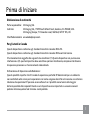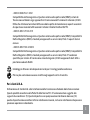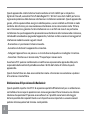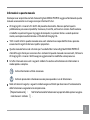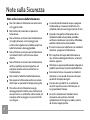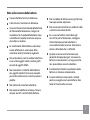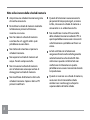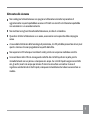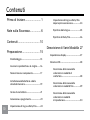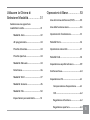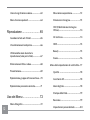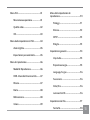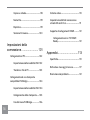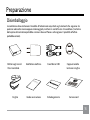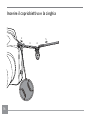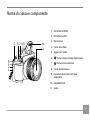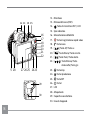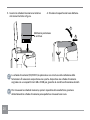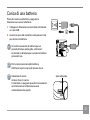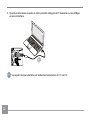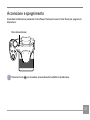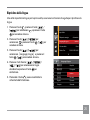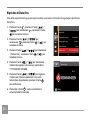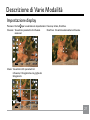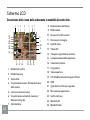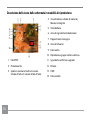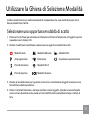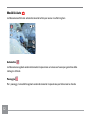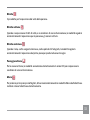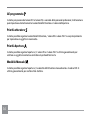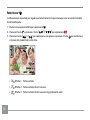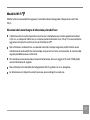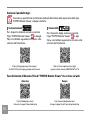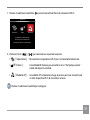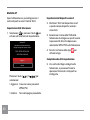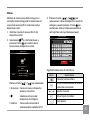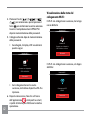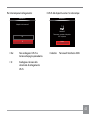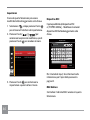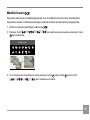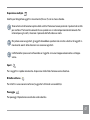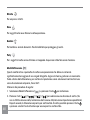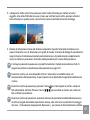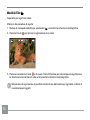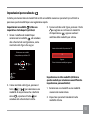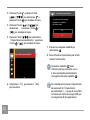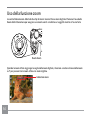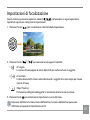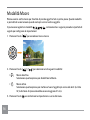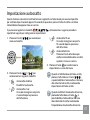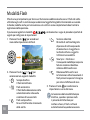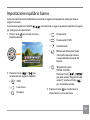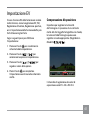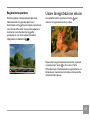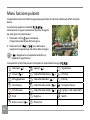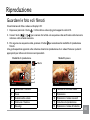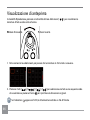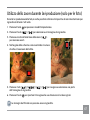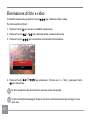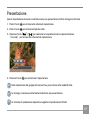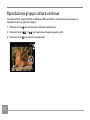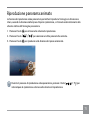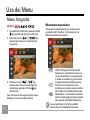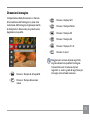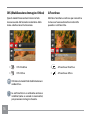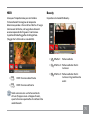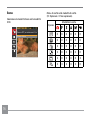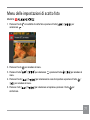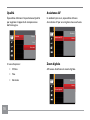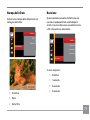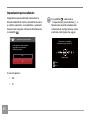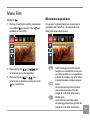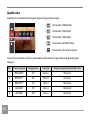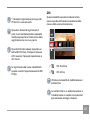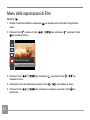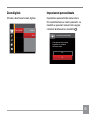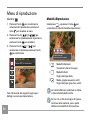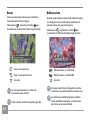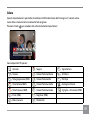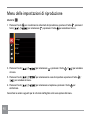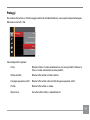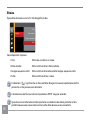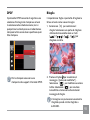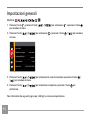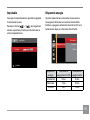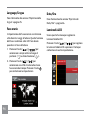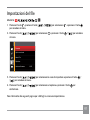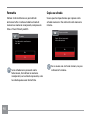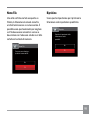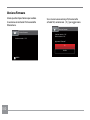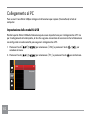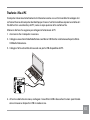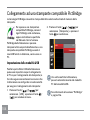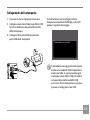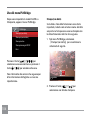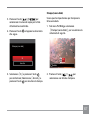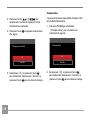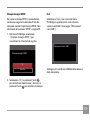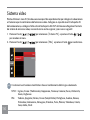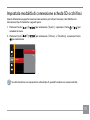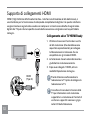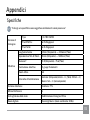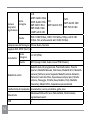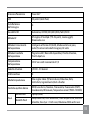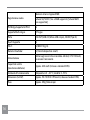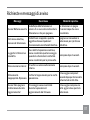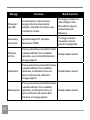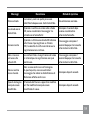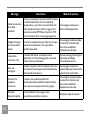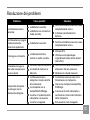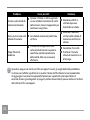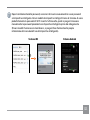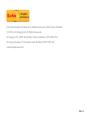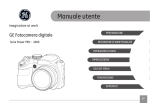Download Manuale utente - kodakpixpro.com
Transcript
Manuale utente Prima di Iniziare Dichiarazione di conformità Parte responsabile: JK Imaging Ltd. Indirizzo: JK Imaging Ltd., 17239 South Main Street, Gardena, CA 90248, USA JK Imaging Europe, 71 Clarendon road, Watford, WD17 1DS, UK Sito Web aziendale: www.kodakpixpro.com Per gli utenti in Canada Questo dispositivo è conforme agli standard industriali canadesi RSS-210 . Questo dispositivo è conforme agli standard industriali canadesi RSS esenti da licenza. Il funzionamento è soggetto alle seguenti due condizioni: (1) Questo dispositivo non può causare interferenze e (2) questo dispositivo deve accettare qualsiasi interferenza, comprese interferenze che possano provocare un funzionamento indesiderato. Dichiarazione di Esposizione alle Radiazioni: Questo prodotto rispetta i limiti Canada di esposizione portatile RF determinati per un ambiente non controllato ed è sicuro per le operazioni così come vengono descritte nel manuale. una ulteriore riduzione di esposizione RF possono essere ottenuti se il prodotto viene tenuto alla maggior distanza possibile dal corpo dell’utente o se il dispositivo viene impostato su una emissione di potenza inferiore qualora tale funzione sia disponibile. 1 Per i clienti Europei Questo simbolo [Bidone della spazzatura sbarrato, WEEE allegato IV] indica la raccolta separata delle attrezzature elettriche ed elettroniche nei paesi dell’Unione Europea. Non buttare l’attrezzatura tra i rifiuti domestici. Portare il prodotto presso i centri di raccolta disponibili nel proprio paese per smaltire questo prodotto. Il marchio “CE” indica che questo prodotto è conforme ai requisiti dell’Unione Europea sulla sicurezza, salute, ambiente e protezione. Le fotocamere col marchio “CE” sono intese per la vendita in Europa. Europa – Dichiarazione di Conformità UE Questo dispositivo è conforme ai requisiti essenziali della Direttiva R&TTE 1999/5/EC. I seguenti metodi di verifica sono stati applicati per provare tale conformità con i requisiti essenziali della Direttiva R&TTE 1999/5/EC: - EN 60950-1: 2006+A11:2009 +A1:2010 +A12:2011 Sicurezza delle apparecchiature informatiche - EN 50566:2013 Prodotto standard per la soddisfazione dei requisiti di campi di frequenza radio emessi da dispositivi di comunicazione wireless maneggiati e a contatto con il corpo utlizzati da utenza generica by (30 MHz - 6 GHz) - EN 62209-2:2010 2 Esposizione umana a campi di frequenza radio emessi da dispositivi di comunicazione wireless maneggiati e a contatto con il corpo - modelli umani, strumenti, e procedure Parte 2: Procedure per determinare il tasso di assorbimento specifico (SAR) per dispositivi di comunicazione wireless utlizzati in stretta vicinanza al corpo umano (gamma di frequenza da 30 MHz a 6 GHz) - EN 300 328 V1.8.1 : 2012 Compatibilità elettromagnetica e Questioni relative allo spettro radio (ERM); sistemi di Trasmissione a Banda Larga; apparecchi di trasmissione dati funzionanti in banda 2,4 GHz ISM e che utilizzano tecniche di diffusione dello spettro di modulazione; requisiti essenziali di copertura armonizzata EN secondo l’articolo 3.2 della Direttiva R&TTE. - EN 301 489-1 V1.9.2: 2011 Compatibilità Elettromagnetica e Questioni relative allo spettro radio (ERM); Compatibilità Elettro Magnetica (EMC) standard per apparecchi e servizi radio; Parte 1: requisiti tecnici comuni. - EN 301 489-17 V2.2.1:2012 Compatibilità Elettromagnetica e Questioni relative allo spettro radio (ERM); Compatibilità Elettro Magnetica (EMC) standard per apparecchi e servizi radio; Parte 17: condizioni specifiche per sistemi di trasmissione a banda larga da 2,4 GHz e apparecchi da 5 GHz a prestazione elevata RLAN. Imballaggio: Attenersi alle disposizioni locali per il riciclaggio della confezione. Pile: Le pile usate devono essere smaltite negli appositi centri di raccolta. Per i clienti U.S.A. Dichiarazione di Conformità sulla Interferenza della Commissione Federale delle Comunicazioni Questo prodotto è conforme alla Parte 15 delle Norme FCC. Il funzionamento è soggetto alle seguenti due condizioni: (1) Questo dispositivo non può provocare interferenze dannose; (2) questo dispositivo deve accettare tutte le interferenze ricevute, incluse le interferenze che possono provocare operazioni indesiderate. 3 Questo apparecchio è stato testato e trovato conforme ai limiti stabiliti per un dispositivo digitale di Classe B, secondo la Parte 15 delle Regole FCC. Tali limiti sono stati stabiliti per fornire ragionevole protezione dalle dannose interferenze in installazioni residenziali. Questo apparecchio genera, utilizza e può emettere energia in radiofrequenza e, se non installato e utilizzato in modo conforme alle istruzioni, può causare dannose interferenze con le comunicazioni radio. Tuttavia, non si fornisce alcuna garanzia che tale interferenza non si verifichi nel caso di una particolare installazione. Se questo apparecchio provoca dannose interferenze alla ricezione radio o televisiva, individuabili accendendo e spegnendo l’apparecchio, l’utente è invitato a cercare di correggere tali interferenze mediante uno dei seguenti rimedi: - Ri-orientare o ri-posizionare l’antenna ricevente. - Aumentare la distanza tra apparecchio e ricevitore. - Collegare l’apparecchio a una presa su un circuito diverso da quello cui è collegato il ricevitore. - Consultare il fornitore o un tecnico radio/TV esperto per ricevere aiuto. Avvertenza FCC: qualsiasi cambiamento o modifica non espressamente approvata dalla parte responsabile della conformità potrebbe annullare il diritto dell’utente all’utilizzo di questo apparecchio. Questo trasmettitore non deve essere collocato insieme o funzionare in associazione a qualsiasi altra antenna o trasmettitore. Dichiarazione di Esposizione alle Radiazioni: Questo prodotto rispetta i limiti FCC di esposizione portatile RF determinati per un ambiente non controllato ed è sicuro per le operazioni così come vengono descritte nel manuale. una ulteriore riduzione di esposizione RF possono essere ottenuti se il prodotto viene tenuto alla maggior distanza possibile dal corpo dell’utente o se il dispositivo viene impostato su una emissione di potenza inferiore qualora tale funzione sia disponibile. 4 Informazioni su questo manuale Grazie per aver acquistato una foto Camera Digitale KODAK PIXPRO. Leggere attentamente questo manuale e conservarlo in un luogo sicuro per riferimenti futuri. JK Imaging Ltd. si riserva tutti i diritti del presente documento. Nessuna parte di questa pubblicazione può essere riprodotta, trasmessa, trascritta, archiviata in sistemi d’archiviazione o tradotta in qualsiasi lingua o linguaggio di computer, in qualsiasi forma o usando qualsiasi mezzo, senza previa autorizzazione scritta della JK Imaging Ltd.. Tutti i marchi citati in questo manuale sono usati solamente a scopo identificativo e possono essere marchi registrati dei loro rispettivi proprietari. Questo manuale fornisce le istruzioni per l’uso della foto Camera Digitale KODAK PIXPRO. È stato fatto ogni sforzo per assicurare che i contenuti di questo manuale siano accurati, tuttavia la JK Imaging Ltd. si riserva il diritto eseguire aggiornamenti o modifiche senza preavviso. In tutto il manuale sono usati i seguenti simboli cha aiutano ad individuare le informazioni in modo rapido e semplice. Indica informazioni utili da conoscere. Indica le precauzioni che devono essere prese quando si usa la fotocamera. Nelle istruzioni di seguito, i seguenti simboli vengono utilizzati per descrivere il funzionamento della fotocamera e agevolarne la comprensione. 「Proprietà elemento」: Nell’interfaccia della fotocamera le proprietà delle opzioni vengono indicate con il simbolo 「 」. 5 Note sulla Sicurezza Note sulla sicurezza della fotocamera Non far cadere la fotocamera o evitare che urti oggetti solidi. Non tentare di smontare o riparare la fotocamera. Non utilizzare né conservare la fotocamera in luoghi polverosi o sulla spiaggia per evitare che la polvere o la sabbia penetrino nella fotocamera, danneggiandola. Non utilizzare né conservare la fotocamera in ambienti caldi o sotto la luce solare diretta. Non utilizzare né conservare la fotocamera sotto un potente campo magnetico, ad esempio accanto ad una calamita o un trasformatore. Non toccare l'obiettivo della fotocamera. Non esporre la fotocamera alla luce solare diretta per un periodo di tempo prolungato. Per evitare che la fotocamera venga danneggiata dall'umidità, non utilizzarla né conservarla in un ambiente molto umido, ad esempio sotto la pioggia o in prossimità di uno stagno. 6 In caso di penetrazione di acqua, spegnere la fotocamera, rimuovere la batteria e la scheda di memoria e asciugare entro 24 ore. Quando si trasporta la fotocamera da un ambiente freddo ad uno caldo, potrebbe verificarsi condensa al suo interno. Attendere qualche istante prima di accenderla. Prima di rimuovere la batteria e la scheda di memoria, spegnere la fotocamera. Per la pulizia del corpo della fotocamera, non utilizzare detergenti abrasivi, a base di alcool o organici. Utilizzare un panno professionale adeguato e prodotti specifici per la pulizia dell'obiettivo. Scaricare le foto e rimuovere la scheda di memoria se si prevede di conservarla per periodi di tempo prolungati. Conservare il prodotto in un ambiente asciutto e pulito se non utilizzato per un lungo periodo di tempo. La nostra azienda non rifonderà alcun compenso per qualsiasi mancata riproduzione di immagini o video causata da utilizzo inappropriato. Note sulla sicurezza della batteria Usare la batteria fornita in dotazione. Caricarla con il caricatore in dotazione. In caso di fuoriuscita di liquido della batteria all'interno della fotocamera, rivolgersi al rivenditore. Se il liquido della batteria viene a contatto con la pelle, lavarla con acqua e consultare un medico. Lo smaltimento delle batterie usate deve essere effettuato in osservanza delle normative locali (nazionali o regionali). Per evitare danni, non far cadere la batteria e non urtare oggetti solidi o evitare graffi causati da oggetti affilati. Non consentire il contatto della batteria con oggetti metallici (incluse le monete) per evitare cortocircuiti, scariche, calore o perdite. Non tentare di smontare la batteria. Non riscaldare la batteria e non gettarla nel fuoco per evitare esplosioni. Non conservare la batteria in ambienti caldi o sotto la luce solare diretta. Se si usa una batteria ricaricabile agli ioni di litio per la fotocamera, scollegare l'alimentazione quando la batteria si surriscalda durante la carica. Arrestare la carica e attendere che si raffreddi. Quando si conserva la fotocamera per periodi di tempo prolungati, rimuovere la batteria e conservarla in un luogo asciutto non accessibile a neonati e bambini. In ambienti più freddi, le prestazioni della batteria si riducono notevolmente. Inserire la batteria osservando i simboli positivo e negativo nel vano batteria. Non forzare l'inserimento nel vano. Non esporre la batteria ad acqua. Tenere sempre asciutti i contatti della batteria. 7 Note sulla sicurezza della scheda di memoria Acquistare una scheda di memoria originale di marche conosciute. Formattare la scheda di memoria mediante la fotocamera prima di utilizzarne o inserirne una nuova. Non far cadere la scheda di memoria o evitare che urti oggetti solidi i quali potrebbero causare danni. Non tentare di smontare o riparare la scheda di memoria. Non esporre la scheda di memoria ad acqua. Tenerla sempre asciutta. Non rimuovere la scheda di memoria con la fotocamera accesa per evitare di danneggiare la scheda di memoria. Non modificare direttamente i dati sulla scheda di memoria. Copiare i dati sul PC prima di modificarli. 8 Quando la fotocamera viene conservata per periodi di tempo prolungati, scaricare le foto, rimuovere la scheda di memoria e conservarla in un ambiente asciutto. Non modificare il nome di file e cartelle della scheda di memoria mediante il PC in quanto potrebbero non essere riconosciuti sulla fotocamera o potrebbe verificarsi un errore. Le foto scattate con la fotocamera vengono archiviate nella cartella generata automaticamente sulla scheda SD. Non archiviare in questa cartella le foto non scattate con la fotocamera in quanto potrebbero non essere riconosciute durante la riproduzione. Quando si inserisce una scheda di memoria, assicurarsi che la tacca della scheda combaci con i contrassegni sulla parte superiore dello slot della scheda. Altre note sulla sicurezza Non scollegare l'alimentazione e non spegnere la fotocamera durante la procedura di aggiornamento in quanto potrebbero essere scritti dati non corretti e la fotocamera potrebbe non accendersi in un secondo momento. Non mettere la cinghia di tracolla della fotocamera, al collo di un bambino. Quando si utilizza la fotocamera su un aereo, osservare le norme previste dalla compagnia aerea. A causa delle limitazioni della tecnologia di produzione, lo LCD potrebbe presentare alcuni pixel spenti o luminosi che non pregiudicano la qualità delle foto. Non esporre lo LCD ad acqua. In ambienti umidi, pulirlo con un panno morbido e asciutto. In caso di danni allo LCD con conseguente contatto dei cristalli liquidi con la pelle, pulirla immediatamente con un panno e sciacquare con acqua. Se i cristalli liquidi vengono a contatto con gli occhi, lavarli con acqua per almeno 15 minuti e consultare un medico. In caso di ingestione accidentale di cristalli liquidi, sciacquare immediatamente la bocca e consultare un medico. 9 Contenuti Prima di Iniziare........................ 1 Impostazione di lingua e Data/Ora dopo la prima accensione................... 24 Note sulla Sicurezza................. 6 Ripristino della lingua.......................... 25 Ripristino di Data/Ora......................... 26 Contenuti................................ 10 Preparazione.......................... 15 Descrizione di Varie Modalità. 27 Impostazione display................................... 27 Disimballaggio.............................................. 15 Schermo LCD................................................. 28 Inserire il copriobiettivo e la cinghia........ 16 Nome di ciascun componente................... 17 Installazione della batteria e della scheda di memoria....................................... 19 Carica di una batteria.................................. 21 Accensione e spegnimento........................ 23 10 Impostazione di lingua e Data/Ora.......... 24 Descrizione delle icone della schermata in modalità di scatto foto.............................................. 28 Descrizione delle icone della schermata in modalità film................. 29 Descrizione delle icone della schermata in modalità di riproduzione...................................... 30 Utilizzare la Ghiera di Selezione Modalità................. 31 Operazioni di Base................. 53 Uso del mirino elettronico (EVF).............. 53 Selezionare una opportuna modalità di scatto......................................... 31 Uso della funzione zoom............................. 54 Modalità Auto....................................... 32 Impostazioni di focalizzazione......................... 55 AE programmata................................... 34 Modalità Macro.................................................... 56 Priorità otturatore................................. 34 Impostazione autoscatto.................................. 57 Priorità Apertura................................... 34 Modalità Flash..................................................... 58 Modalità Manuale................................ 34 Impostazione equilibrio bianco................. 59 Fotoritocco............................................. 36 Modalità Wi-Fi...................................... 37 Modalità Scenario................................ 45 Modalità Film........................................ 50 Impostazioni personalizzate.............. 51 Scatto continuo............................................. 60 Impostazione EV........................................... 61 Compensazione d’esposizione ......... 61 ISO........................................................... 62 Regolazione otturatore........................ 62 Regolazione apertura........................... 63 11 Usare la registrazione veloce..................... 63 Misurazione esposizione.................... 72 Menu funzione pulsanti.............................. 64 Dimensioni immagine.......................... 73 Riproduzione.......................... 65 Guardare le foto ed i filmati....................... 65 Visualizzazione di anteprima..................... 66 Utilizzo dello zoom durante la riproduzione (solo per le foto).................. 67 Eliminazione di foto e video....................... 68 OIS (Stabilizzazione Immagine Ottica)..................................................... 74 AF continuo............................................ 74 HDR......................................................... 75 Beauty..................................................... 75 Scena....................................................... 76 Menu delle impostazioni di scatto foto... 77 Presentazione................................................ 69 Qualità ................................................... 78 Riproduzione gruppo cattura continua.... 70 Assistenza AF........................................ 78 Riproduzione panorama animato.............. 71 Zoom digitale........................................ 78 Uso dei Menu......................... 72 Stampa della Data................................ 79 Revisione................................................ 79 Menu fotografia ........................................... 72 12 Impostazioni personalizzate.............. 80 Menu Film...................................................... 81 Menu delle impostazioni di riproduzione.................................................. 90 Misurazione esposizione.................... 81 Proteggi................................................... 91 Qualità video......................................... 82 Elimina.................................................... 92 OIS........................................................... 83 DPOF....................................................... 93 Menu delle impostazioni di Film............... 84 Zoom digitale........................................ 85 Ritaglia.................................................... 93 Impostazioni generali.................................. 94 Impostazioni personalizzate.............. 85 Imp Audio............................................... 95 Menu di riproduzione.................................. 86 Modalità Riproduzione........................ 86 HDR- Intervallo Dinamico Alto.......... 87 Ritocco.................................................... 87 Ruota....................................................... 88 Ridimensiona......................................... 88 Risparmio energia................................ 95 Language/Lingua ................................. 96 Fuso orario ............................................ 96 Data/Ora ............................................... 96 Luminosità LCD..................................... 96 Impostazioni del file..................................... 97 Colore...................................................... 89 Formatta................................................. 98 13 Copia su scheda.................................... 98 Sistema video............................................. 110 Nome File............................................... 99 Impostala modalità di connessione scheda SD occhi fissi................................ 111 Ripristino................................................ 99 Versione Firmware............................ 100 Impostazioni della connessione......................... 101 Collegamento al PC................................... 102 Supporto di collegamenti HDMI............ 112 Collegamento ad un TV HDMI Ready.................................................... 112 Appendici..............................113 Specifiche.................................................... 113 Impostazione della modalità USB . 102 Richieste e messaggi di avviso............... 117 Trasferire i file al PC.......................... 103 Risoluzione dei problemi.......................... 121 Collegamento ad una stampante compatibile PictBridge............................. 104 Impostazione della modalità USB . 104 Collegamento della stampante....... 105 Uso del menu PictBridge.................. 106 14 Preparazione Disimballaggio La confezione deve contenere il modello di fotocamera acquistato e gli elementi che seguono. Se qualsiasi elemento manca oppure è danneggiato, mettersi in contatto con il rivenditore. (La forma della spina del caricatore potrebbe variare in base al Paese o alla regione. Il prodotto effettivo potrebbe variare) Batteria agli ioni di litio ricaricabile Adattatore elettrico Quick St Cavo Micro USB STOP art Gui Cinghia Cappuccio della lente con cinghia de Guida avvio veloce Scheda garanzia Service card 15 Inserire il copriobiettivo e la cinghia 16 Nome di ciascun componente 1. Porta Micro HDMI 2. Porta Micro USB 5 6 7 89 10 11 4 3 2 1 3. Barra Zoom 4. Tasto otturatore 5. Aggancio tracolla 6. Tasto Compensazione Esposizione 7. Tasto cattura continua 8. Tasto alimentazione 9. Indicatore Assistenza AF/Spia autoscatto 10. Lampada Flash 11.Lente 17 12.Microfono 13. Mirino elettronico (EVF) 12 13 14 15 14. Tasto di interruttore EVF / LCD 15. Spia indicatore 16 17 18 19 20 21 22 16. Ghiera Selezione Modalità 17. Tasto di registrazione rapida video 18. Tasto menu C Tasto AF/Tasto su 19. A 20. A C Tasto Macro/Tasto sinistro C Tasto Flash/Tasto destro 21. A C Tasto Elimina/Tasto Autoscatto/Tasto giù 22. A 5 28 27 26 25 24 23 29 23. Tasto disp 24. Tasto riproduzione 25. Tasto SET 26. Tasto I 27.LCD 30 28.Altoparlante 29. Coperchio vano batterie 30. Innesto treppiede 18 Installazione della batteria e della scheda di memoria 1. Aprire il coperchio della batteria secondo la direzione della freccia. 1 2. Inserire la batteria osservando la polarità corretta. Usare il lato della batteria per premere l’otturatore come mostrato, permettendo alla batteria di bloccarsi correttamente in posizione. 2 Tasto di blocco batteria 19 3. Inserire la scheda di memoria nel relativo slot come illustrato in figura. 4. Chiudere il coperchio del vano batterie. 1 Abilitare la protezione di scrittura 2 La scheda di memoria (SD/SDHC) è opzionale e non è inclusa nella confezione della fotocamera. È necessario acquistarne una a parte. Acquistare una scheda di memoria originale con una capacità tra 4 GB e 32 GB per garantire la corretta archiviazione dei dati. Per rimuovere la scheda di memoria, aprire il coperchio del vano batterie, premere delicatamente la scheda di memoria per espellerla e rimuoverla con cura. 20 Carica di una batteria Prima di caricare una batteria, spegnere la fotocamera e inserire la batteria. 1. Collegare la fotocamera al caricatore utilizzando un cavo USB. 2. Inserire la spina del caricatore nella presa di rete per caricare la batteria. Una volta conservata la batteria per un periodo di tempo prolungato, utilizzare il caricatore in dotazione per caricare la batteria prima dell'uso. 2 1 Per la massima durata della batteria, effettuare la prima carica di almeno 4 ore. Indicatore di carica: Arancio fisso: In carica L'indicatore si spegnerà quando il caricamento sarà terminato e la fotocamera verrà automaticamente spenta. Spia indicatore 21 3. Quando la fotocamera è spenta, è inoltre possibile collegarla al PC mediante un cavo USB per caricare la batteria. 3 Si prega di caricare la batteria nell'ambiente a temperatura di 0°C a 40°C. 22 Accensione e spegnimento Accendere la fotocamera premendo il tasto Power. Premere di nuovo il tasto Power per spegnere la fotocamera. Tasto alimentazione Premere il tasto per accendere ed accedere alla modalità di riproduzione. 23 Impostazione di lingua e Data/Ora Impostazione di lingua e Data/Ora dopo la prima accensione 1. Quando si utilizza l'interruttore di alimentazione per accendere la fotocamera per la prima volta, viene visualizzata la schermata di selezione della lingua. C /A C /A 2. Premere i tasti freccia A A C per selezionare la lingua desiderata. C/ 3. Una volta premuto il tasto per confermare la selezione, viene visualizzata la schermata delle impostazioni di data e ora. C per selezionare C /A 4. Premere il tasto A il blocco da regolare: L'ora viene visualizzata in YYYY.MM.DD HH:MM. C per regolare il C /A 5. Premere il tasto A valore per il blocco selezionato. 6. Premendo il tasto per confermare le impostazioni dell'ora, viene visualizzata la schermata dell'istantanea. 24 Language/Lingua য檥Иކ Español এѽИކ Português ߎޙ寉 Italiano 㷼ᄙⱥ Deutsch English Рyсский Français Svenska Data e Ora H-M 2014 06 20 00 : 00 Ripristino della lingua Una volta impostata la lingua per la prima volta, osservare le istruzioni di seguito per ripristinare la lingua. C/ 1. Premere il tasto , premere il tasto A C per selezionare e premere il tasto A per accedere al menu. 2. Premere il tasto A C per C /A selezionare e premere il tasto /A accedere al menu. Risparmio energia C per C per C /A 3. Premere il tasto A selezionare「Language/Lingua」e premere il tasto /A C per accedere al menu. C/ C /A 4. Premere i tasti freccia A A C /A C per selezionare la lingua desiderata e premere il tasto per confermare. 5. Premendo il tasto , viene visualizzata la schermata dell'istantanea. Imp Audio Automatico Language/Lingua Italiano Ora mondiale Data e Ora Casa 2014.06.20 00:00 Language/Lingua য檥Иކ Español এѽИކ Português ߎޙ寉 Italiano 㷼ᄙⱥ Deutsch English Рyсский Français Svenska 25 Ripristino di Data/Ora Una volta impostata la lingua per la prima volta, osservare le istruzioni di seguito per ripristinare Data/Ora. C/ 1. Premere il tasto , premere il tasto A C per selezionare e premere il tasto A per accedere al menu. C per C /A 2. Premere il tasto A selezionare e premere il tasto /A accedere al menu. Imp Audio Risparmio energia C per C per selezionare C /A 3. Premere il tasto A 「Data e Ora」e premere il tasto /A C per accedere al menu. C /A C per selezionare 4. Premere il tasto A il blocco da regolare: L’ora viene visualizzata in YYYY.MM.DD HH:MM. Language/Lingua 26 Italiano Ora mondiale Data e Ora Casa 2014.06.20 00:00 Data e Ora H-M C per regolare C /A 5. Premere il tasto A il valore per il blocco selezionato. Una volta terminate le impostazioni, premere il tasto per confermare. 6. Premendo il tasto , viene visualizzata la schermata dell’istantanea. Automatico 2014 06 20 Indietro 00 : 00 Descrizione di Varie Modalità Impostazione display Premere il tasto per visualizzare le impostazioni: Classico, Intero, Disattivo. Classico: Visualizza i parametri di influenza necessari Disattivo: Visualizza solamente le influenze SD 1234 00:56:00 F2.8 1/50 -0.3 EV 400 ISO Intero: Visualizza tutti i parametri di influenza, l'istrogramma e la griglia dei fotogrammi SD 1234 00:56:00 F2.8 1/50 -0.3 EV 400 ISO 27 Schermo LCD Descrizione delle icone della schermata in modalità di scatto foto 8 Bilanciamento del bianco 9 Effetto colore SD x3.6 1234 16M 00:56:00 F3.6 1/50 1 -0.3 EV Dimensioni immagine 12 Qualità video 13 Valore ISO 14 Tempo di registrazione restante Modalità di scatto 2 Modalità macro 3Autoscatto 4 Visualizzazione zoom (Ruotando la leva dello zoom) 28 11 400 ISO 10 Numero di scatti restanti 15 Compensazione dell'esposizione 16 Velocità otturatore 17Istogramma 18 Valore apertura 19 OIS (Stabilizzazione Immagine Ottica) 20HDR 21 Sguardo fisso ON (con segnale) 5 Cornice di messa a fuoco 22 Misurazione esposizione 6 Visualizzazione scheda di memoria/ Memoria integrata 23 Scatto continuo 7 Stato batteria 25 Modalità Flash 24 Modalità AF Descrizione delle icone della schermata in modalità film 7 Effetto colore 8 Qualità video SD x3.6 9 Tempo di registrazione restante 10 Compensazione dell'esposizione 11 00:56:00 -0.3 EV OIS (Stabilizzazione Immagine Ottica) 12 Cornice di messa a fuoco 13 Sguardo fisso ON (con segnale) 1 Modalità film 14 Misurazione esposizione 15 Modalità AF 2 Modalità macro 3Autoscatto 4 Visualizzazione zoom (Ruotando la leva dello zoom) 5 Visualizzazione scheda di memoria/ Memoria integrata 6 Stato batteria Per avere risultati ottimali si consiglia di utilizzare una scheda di memoria SDHC quando si cattura un film. Lo zoom ottico e lo zoom digitale possono essere regolati (208X in totale). Lo zoom digitale può essere regolato a 4X. 29 Descrizione delle icone della schermata in modalità di riproduzione 4 Visualizzazione scheda di memoria/ Memoria integrata 5 Stato batteria 6 Area di ingrandimento dello zoom 7 Rapporti zoom immagine 8 Area di Influenza 9 Data scatto 10 Riproduzione gruppo cattura continua 1 30 File DPOF 11 Sguardo fisso ON (con segnale) 2 Protezione file 12Ritocco 3 Spazio in memoria (Indica il numero attuale di foto e il numero totale di foto) 13HDR 14 Data cartella Utilizzare la Ghiera di Selezione Modalità La foto camera fornisce un modo conveniente di composizione che vi permette di passare tra le diverse modalità con facilità. Selezionare una opportuna modalità di scatto 1. Premere il tasto Power per accendere la fotocamera. Puntare la fotocamera sull’oggetto e quindi inquadrare con il display LCD. 2. Ruotare il selettore di modalità per selezionare una opportuna modalità di scatto. Modalità Auto Modalità Manuale Modalità Film AE programmata Fotoritocco Impostazioni personalizzate Priorità otturatore Modalità Wi-Fi Priorità Apertura Modalità Scenario 3. Ruotare la leva dello zoom per ingrandire o ridurre la visualizzazione di oggetti e comporre una foto all’interno dell’inquadratura. 4. Preme il tasto dell’otturatore a metà per mettere a fuoco l’oggetto. Quando la cornicetta della messa a fuoco diventerà verde, premere il tasto dell’otturatore completamente per scattare la foto. 31 Modalità Auto La fotocamera ottimizza automaticamente le foto per avere i risultati migliori. SD 00:56:00 Automatica La fotocamera regolerà automaticamente l’esposizione e la messa a fuoco per garantire delle immagini ottimali. Paesaggio Per i paesaggi, la modalità regolerà automaticamente l'esposizione per bilanciare lo sfondo. 32 Ritratto Il più adatto per l’acquisizione del volto delle persone. Ritratto notturno Quando si acquisiscono ritratti di notte, o in condizioni di scarsa illuminazione, la modalità regolerà automaticamente l'esposizione per le persone e gli scenari notturni. Ritratto controluce Quando il sole, o altra sorgente luminosa, è alle spalle di chi fotografa, la modalità regolerà automaticamente l'esposizione del primo piano per produrre buone immagini. Paesaggio notturno Per le scene notturne, la modalità aumenterà automaticamente il valore ISO per compensare le condizioni di scarsa illuminazione. Macro Per produrre primi piani più dettagliati, attiverà automaticamente la modalità Macro dell'obiettivo e metterà a fuoco l'obiettivo automaticamente. 33 AE programmata L’utente può passare dal valore ISO al valore EV, a seconda delle personali preferenze; la fotocamera può impostare automaticamente la velocità dell’otturatore e il valore dell’apertura. Priorità otturatore L’utente possibile regolare la velocità dell’otturatore / valore EV e valore ISO. Si usa principalmente per riprendere un oggetto in movimento. Priorità Apertura L’utente possibile regolare l’apertura / il valore EV e il valore ISO. Si utilizza generalmente per scattare un oggetto inanimato e controllare la profondità di vista. Modalità Manuale L’utente possibile regolare l’apertura / la velocità dell’otturatore manualmente e il valore ISO. Si utilizza generalmente per scattare foto statiche. 34 Modalità : Attenersi alle procedure di seguito per regolare i parametri: 1. Ruotare il selettore modalità su la modalità desiderata e premere il tasto impostazioni. F2.8 1/50 0.3 EV 400 ISO 2. Premere il tasto A C /A 3. Premere il tasto A C /A 4. Premere il tasto C per selezionare una voce di regolazione. C per regolare i parametri. per terminare le impostazioni e entrare nella schermata scatto. Elementi che possono essere regolati in modalità visualizzazione automatica) Elementi Modalità per configurare le : ( O: Opzione X: Non opzionale, Valore apertura Velocità otturatore Valore EV Valore ISO X X O O X O X O O O O X O O O O 35 Fotoritocco La fotocamera è impostata per regolare automaticamente l’esposizione per una resa realistica delle tonalità della pelle. 1. Ruota la manopola modalità per selezionare 2. Premere il tasto e premere il tasto A . C /A C per selezionare . C /A 3. Premere il tasto A C per selezionare una opzione e premere il tasto e tornare alla modalità di scatto foto. SD x3.6 1234 16M 00:56:00 -0.3 EV 36 400 ISO • Effetto 1 : Pelle morbida • Effetto 2 : Pelle morbida+Occhi luminosi • Effetto 3 : Pelle morbida+Occhi luminosi+Ingrandimento occhi per confermare Modalità Wi-Fi Abilita la trasmissione dell’immagine ed il controllo remoto collegando il dispositivo smart alla Wi-Fi. Situazioni che hanno bisogno di attenzione prima dell’uso: Confermare che il vostro dispositivo smart è uno smartphone con sistema operativo Android 2,3 o 4.x, un computer tablet con un sistema operativo Android 4.x o iOS 6/7. In caso contrario, aggiornare il dispositivo smart prima di utilizzare la APP. Non utilizzare in ambienti con una elevata intensità d campo magnetico, elettrostatico e con interferenze di onde elettriche (ad esempio nei pressi di un forno a microonde), la ricezione del segnale potrebbe essere insuficiente. Per mantenere una connessione, tenere la fotocamera entro un raggio di 10 metri (32,8 piedi) senza interferenze di segnale. Non utilizzare la funzionalità del collegamento Wi-Fi quando si è in un aeroplano. La fotocamera e il dispositivo smart possono essere collegati uno ad uno. 37 Scaricare il pacchetto App: Scaricare un pacchetto di installazione dedicato dallo Store delle App (nome della App: PIXPRO Remote Viewer ) e dopo installarlo. Sistema Android: Per i dispositivi Android, cercate e scaricate l’App “PIXPRO Remote Viewer” in Google Play e installatelo seguendo le istruzioni sullo schermo dell’interfaccia. https://play.google.com/store/apps/ details?id=com.jkimaging.pixproremoteviewer Sistema iOS: Per i dispositivi Apple, cercate e scaricate l’App “PIXPRO Remote Viewer” in App Store, e installatelo seguendo le istruzioni sullo schermo dell’interfaccia. https://itunes.apple.com/us/app/ pixpro-remote-viewer/id833154167?mt=8 Fare riferimento al Manuale d’Uso di “PIXPRO Remote Viewer” che si trova sul web: 38 Americas Europe http://kodakpixpro.com/ Americas/support/downloads.php http://www.kodakpixpro.com/ Europe/support/multi-lang-downloads.php 1. Ruotare il selettore di modalità a e poi entrare nell’interfaccia di selezione di Wi-Fi. Modalità Wi-Fi Impostazioni Station Modalità AP In modalità AP, la telecamera funge da access point per consentire ad un altro dispositivo Wi-Fi di connettersi ad essa. 2. Premere il tasto A C /A C per selezionare e impostare le opzioni. • 「Impostazioni」: Personalizza le impostazioni Wi-Fi per il sistema della fotocamera. • 「Station」: • 「Modalità AP」: In modalità AP, la telecamera funge da access point per consentire ad un altro dispositivo Wi-Fi di connettersi ad essa. Usare Modalità Stazione per connettersi ad un "Hotspot personale" creato dal dispositivo mobile. Ruotare il selettore di modalità per scollegare. 39 Modalità AP Questa fotocamera si può collegare con il vostro dispositivo smart tramite Wi-Fi. Impostazioni della fotocamera: 1.Selezionare e premere il tasto per entrare nell’interfaccia di impostazione. Modalità AP Impostazione del dispositivo di precollegato sul seguente numero di serie: WPA2 PSK: XXXXXXXX 3. Selezionare il nome della SSID della fotocamera da collegare e quindi inserire la password di otto cifre dopo avere selezionato WPA2 PSK sulla fotocamera. per Completamento della impostazione: Aggiorna Indietro C /A C per • Aggiorna: Crea una nuova password WPA2 PSK • Indietro: Torna alla pagina precedente 40 2. Abilitare il Wi-Fi del dispositivo smart e quindi cercare dispositivi wireless circostanti. 4. Fare clic sull’icona della App attivare la App. 99/* 6/>685'@E>>>> Premere il tasto A selezionare: Impostazioni del dispositivo smart: 5. Una volta che l’App è collegata alla fotocamera, si possono attivare le operazioni funzionali sul dispositivo intelligente. Station Abilitare la trasmissione delle immagini e il controllo remoto collegando la fotocamera ad un punto di accesso Wi-Fi creato dal vostro dispositivo smart. 1. Abilitare il punto di accesso Wi-Fi del dispositivo smart. C /A C per 3. Premere il tasto A selezionare il nome del dispositivo smart da collegare e quindi premere il tasto per confermare. Allora, la fotocamera entrerà nell’interfaccia di input della password. Inserire password 2. Selezionare la sulla fotocamera e premere il tasto per confermare la connessione al dispositivo smart. Modalità Wi-Fi A B C D E F G H I J K L M N O P Q R S T U V W X Y Z A/a 1 2 3 4 5 6 7 9 0 #!? Digitare la chiave di sicurezza di rete Salva Station Annulla Ricerca del dispositivo. *SSID Significato delle icone di interfaccia: Dispositivo 1-SSID ,QGLHWUR Dispositivo 2-SSID Dispositivo 3-SSID 6FDQVLRQH Icona Descrizione Cancella l’ultima lettera Premere il tasto A C /A C per selezionare: • Scansione: Cercare di nuovo i dispositivi wireless circostanti. • : • Indietro: Selezionare il nome del dispositivo da collegare. Tornare alla schermata di selezione della modalità Wi-Fi. $D Attiva la visualizzazione di lettere maiuscole e minuscole Sposta il cursore #!? Attiva l’input di simboli Input Spazio 41 C /A C /A C 4. Premere il tasto A C per selezionare e quindi premere il /A tasto per confermare la vostra selezione. Inserire il completamento di WPA2 PSK dopo la memorizzazione della password. Visualizzazione dello stato del collegamento Wi-Fi: Il Wi-Fi si è collegato con successo, ma la App non è abilitata: Modalità Wi-Fi 5. Collegare alla rete dopo la memorizzazione della password. • Se collegato, il display LCD visualizzerà quanto segue: Modalità Wi-Fi Station Connesso con il dispositivo SSID: XXXXXXXX Modalità AP Connesso con il dispositivo 3')'JJXKYY ^^ ^^ ^^ Disconnetti Il Wi-Fi si è collegato con successo, e la App è abilitata: Modalità Wi-Fi Disconnetti • Se il collegamento non ha avuto successo, controllare dispositivo Wi-Fi e riprovare. 42 6. Dopo la connessione, fare clic sull’icona dell’applicazione sul dispositivo smart, si potrà utilizzarlo per effettuare la relativa operazione. Connesso con APP XXXXX Disconnetti Per interrompere il collegamento: Modalità Wi-Fi Il Wi-Fi del dispositivo smart si interrompe: Modalità Wi-Fi Il dispositivo è disconnesso? Modalità AP No Disconnesso, controllare il dispositivo Wi-Fi e riprovare. Sì Indietro • No: Non scollegare il Wi-Fi e tornare alla pagina precedente. • Sì: Scollegare e tornare alla schermata di collegamento Wi-Fi. • Indietro: Tornare all’interfaccia SSID. 43 Impostazioni Il nome di questa fotocamera può essere modificato battendo leggermente sulla chiave. 1.Selezionare e dopo premere il tasto per entrare nell’interfaccia di impostazione. C /A C per 2. Premere il tasto A selezionare le opzioni da modificare, quindi premere il tasto per accedere al menù. Dispositivo DSC Il nome predefinito del dispositivo DSC è「PIXPRO AZ526」. Modificare il nome del dispositivo DSC battendo leggermente sulla chiave. Dispositivo DSC PIXPRO AZ526 Dispositivo DSC MAC Address PIXPRO AZ526 386793XXXXXX A B C D E F G H I J K L M N O P Q R S T U V W X Y Z A/a 1 2 3 4 5 6 7 9 0 #!? Nome di 1-18 lettere Salva 3. Premere il tasto per confermare le impostazioni e quindi saltare il menù. Annulla Per il metodo di input, fare riferimento alla introduzione per l’input della password a pagina 41. MAC Address Controllare l’indirizzo MAC wireless di questa fotocamera. 44 Modalità Scenario È possibile selezionare la modalità appropriata tra le 13 modalità scenario in base all’ambiente di acquisizione attuale. La fotocamera configura automaticamente le impostazioni più appropriate. 1. Ruota la manopola modalità per selezionare C /A 2. Premere i tasti A per confermare. C /A C /A . C per selezionare uno scenario e premere il tasto Multi Exposure 3. Se si ha l’esigenza di cambiare la scena, premere il tasto e poi il tasto C /A C /A C per riselezionare la scena. A C /A e infine i tasti 45 Notturno senza treppiede Riduce le sfocature quando si fotografa in condizioni di scarsa luce/illuminazione. Scatta rapidamente 4 foto entro 8M (compresi 8M) e poi si sovrappone come l’immagine di una notte chiara. Modalità animali domestici Identificazione rapida di animali domestici (cane / gatto), cattura della dinamica dei vostri animali da compagnia. Quando si rileva il volto di un gatto/cane, si visualizzerà una cornice bianca di messa a fuoco. La fotocamera scatterà una foto e la salverà indipendentemente dal fatto che la messa a fuoco è avvenuta con successo (se ha successo, apparirà un riquadro verde; se non è riuscita, si visualizzerà un riquadro arancione). Al massimo, possono essere rilevati 10 volti di cani / gatti in una sola volta. Tramonto Per tramonti. Acquisisce soggetti con forte luce del sole. Fuochi d’artificio Per fuochi d’artificio di notte. Suggerito l’utilizzo di un cavalletto. 46 Esposizione multipla Adatto per fotografare oggetti in movimento (fino a 7) con lo stesso sfondo. Tenere ferma la fotocamera prima dello scatto. Premere e tenere premuto il pulsante di scatto per scattare 7 foto continuamente fino a quando non si interromperà automaticamente. Per interrompere gli scatti, rilasciare il pulsante dell’otturatore a metà. Per potere essere registrati, gli oggetti dovrebbero spostarsi da sinistra a destra. Gli oggetti in movimento aventi altre direzioni non saranno registrati. L’effetto della ripresa sarà influenzato se l’oggetto si muove troppo velocemente o è troppo vicino. Sport Per i soggetti in rapido movimento. Acquisisce nitide foto d’azione senza sfocature. Ritratto notturno Per ritratti in uno scenario notturno (suggerito l’utilizzo di un cavalletto). Paesaggio Per paesaggi. Riproduzione vivida dei verdi e dei blu. 47 Ritratto Per acquisire i ritratti. Neve Per soggetti nella neve. Riduce la sottoesposizione. Bambini Per bambini e animali domestici. Flash disabilitato per proteggere gli occhi. Party Per i soggetti di notte senza utilizzare un treppiede. Acquisisce nitide foto senza sfocature. Modalità Panorama Questa caratteristica vi permette di scattare una panoramica che abbia un contenuto significativamente maggiore di una singola fotografia. Seguire la freccia-guida con un movimento fluido e fermo della fotocamera, per scattare la riproduzione senza soluzione di continuità di una scena di eccezionale ampiezza, fino a 360°. Attenersi alle procedure di seguito: 1. Selezionare Modalità Panorama ( 48 ), e premere il tasto per confermare. C /A C /A 2. Premere i tasti A C /A C per selezionare una direzione di scatto. (Se non si effettua alcuna scelta, la direzione destra viene utilizzata come impostazione predefinita) Dopo 2 secondi, la fotocamera è pronta per scattare foto. È inoltre possibile premere il tasto o premere a metà il tasto otturatore per essere pronti a scattare foto. 3. Comporre lo scatto sullo LCD e premere a metà il tasto otturatore per mettere a fuoco il soggetto. Una volta effettuata la messa a fuoco, per scattare la prima foto, premere a fondo il tasto otturatore. A questo punto, sullo schermo viene visualizzata la finestra di dialogo 4. Ruotare la fotocamera in base alla direzione impostata. Quando l’intervallo di rotazione non supera l’intervallo in cui la fotocamera è in grado di rilevare, la finestra di dialogo di avanzamento lungo la freccia di indicazione diventerà parzialmente rossa. Quando diventa completamente rosso, lo scatto con panorama è terminato, della procedura per l’unione della panorama. L'immagine panoramica può essere riprodotta mediante il metodo di riproduzione flash. Si prega di consultare la riproduzione video panoramica a pagina 71. Durante lo scatto, non sono disponibili il flash, l'autoscatto, le modalità macro e la compensazione dell'esposizione. A questo punto non è disponibile la regolazione della messa a fuoco. Durante lo scatto con panorama, premere il tasto per interrompere lo scatto e salvare le foto attualmente scattate. Premere il tasto A C per annullare lo scatto e non salvare le foto scattate in precedenza. Durante lo scatto con panorama, quando la direzione di spostamento della fotocamera non è corretta o l'angolo devia dalle impostazioni interne, sullo LCD viene visualizzato il messaggio di errore 「Allineamento inappropriato. Riprovare.」 per salvare le foto attualmente scattate. 49 Modalità Film Impostarla per registrare i video. Attenersi alle procedure di seguito: 1. Ruotare la manopola modalità per selezionare 2. Premere il tasto , ed entrerà lo schermo cinematografico. per iniziare la registrazione di un video. x3.6 00:00:06 3. Premere nuovamente il tasto o di nuovo il tasto Otturatore per interrompere la registrazione. La fotocamera memorizzerà il video e tornerà alla lo schermo cinematografico. Nel processo di registrazione, è possibile ruotare la leva dello zoom per ingrandire o ridurre la visualizzazione di oggetti. 50 Impostazioni personalizzate L’utente può memorizzare le modalità di scatto o modalità scenario e i parametri più utilizzati e passare a queste modalità per una regolazione rapida. Impostazioni in modalità (stato non impostato o stato dopo il ripristino): 1. Girare il selettore di modalità per selezionare la modalità , ed accedere alla schermata di configurazione, come mostrato nella figura che segue: 3. Come mostrato nella figura, premere il tasto e scegliere se continuare la modalità di impostazione , oppure ruotare il selettore della modalità per saltare. Andare alla modalità d’impostazione CS. Selezionare una modalità d’acquisizione per definire CS. Sì Oppure Girare il selettore modalità per ignorare. Modalità Auto Salva Esci 2. Come mostrato nella figura, premere il C /A tasto A C per selezionare una modalità di acquisizione che si definirà come , e premere il tasto per accedere alla schermata di scatto. Impostazione in altre modalità (utilizzare questo metodo per selezionare una differente impostazione personalizzata): 1. Selezionare una modalità o una modalità scenario da memorizzare. 2. Impostare i parametri desiderati nella modalità attuale. 51 3. Premere il tasto , premere il tasto C per selezionare A C /A e premere il tasto per accedere al menu. C /A C per 4. Premere il tasto A selezionare e premere il tasto / A C per accedere al menu. C per selezionare 5. Premere il tasto A 「Impostazioni personalizzate」 e premere C per accedere al menu. il tasto /A Impostazioni personalizzate L'impostazione della macchina fotografica e la modalita di definizione propria. No Sì 7. Ruotare la manopola modalità per selezionare . Impostazioni personalizzate 8. Sono attivate le impostazioni per le foto salvate l'ultima volta. Quando la modalità viene utilizzata per la prima volta, non vi è alcun parametro preselezionato immagazzinato nella modalità . 6.Selezionare 「Si」 per salvare o 「No」 per annullare. 52 Se si desidera rimuovere l'impostazione dei parametri di「Impostazioni personalizzate」 , si prega di consultare la funzione di ripristino a pagina 99, per lo svolgimento di tale operazione. Operazioni di Base Uso del mirino elettronico (EVF) L’EVF può essere utilizzato per osservare la scena e gli oggetti. L'EVF offre i seguenti vantaggi: Non viene influenzato dall'illuminazione ambientale per evitare la scarsa composizione causata dal riflesso della luce sullo LCD. Attenersi alle procedure di seguito: 1. Premere il tasto Power per accendere la fotocamera e premere il tasto visualizzazione EVF. A questo punto, lo LCD è chiuso . per passare alla 2. Osservare gli scenari e gli oggetti tramite l'EVF. 3. Premere nuovamente il tasto LCD. o riavviare la fotocamera per passare alla visualizzazione dello In Modalità Wi-Fi o in modalità di riproduzione, il tasto è inattivo. 53 Uso della funzione zoom La vostra fotocamera è dotata di due tipi di zoom: zoom ottico e zoom digitale. Premere il leva dello Zoom della fotocamera per eseguire uno zoom avanti o indietro sul soggetto mentre si fa una foto. Ruota Zoom Quando lo zoom ottico raggiunge la soglia dello zoom digitale, rilasciare e ruotare la leva dello zoom su T per passare tra lo zoom ottico e lo zoom digitale. Indicatore zoom 54 Impostazioni di focalizzazione Questa funzione può essere regolata in modalità riportata di seguito per configurare le impostazioni: 1. Premere il tasto A , cortesemente si segue la procedura C per visualizzare la schermata delle impostazioni. AF singolo 2. Premere il tasto A C /A C per selezionare le 3 seguenti modalità: • AF singolo La cornice di fuoco appare al centro dello LCD per mettere a fuoco il soggetto. • AF multiplo La fotocamera mette a fuoco automaticamente il soggetto di un’area ampia per trovare il punto di fuoco. • Object Tracking Puntamento intelligente dell'oggetto in movimento durante la messa a fuoco. 3. Premere il tasto per confermare le impostazioni e uscire dal menu. Dopo aver abilitato la funzione ricerca dell’obiettivo, la ricerca dell’obiettivo può essere effettuata solo quando la focalizzazione è OK. 55 Modalità Macro Potere usare lo scatto macro per fare foto di piccolo oggetti o foto in primo piano. Questa modalità vi permette di usare lo zoom quando siete più vicini al vostro soggetto. Si può essere regolata in modalità seguito per configurare le impostazioni: 1. Premere il tasto A , cortesemente si segue la procedura riportata di C per accedere al menu macro. Macro disattiva 2. Premere il tasto A C per selezionare le 2 seguenti modalità: Macro disattiva Selezionare questa opzione per disabilitare la Macro. • Macro attiva Selezionare questa opzione per mettere a fuoco l'oggetto più vicino alle lenti (sul lato W, la distanza di ripresa dovrebbe essere maggiore di 1 cm). 3. Premere il tasto 56 C /A • per confermare le impostazioni e uscire dal menu. Impostazione autoscatto Questa funzione consente di scattare foto con regolarità. La fotocamera può essere impostata per scattare dopo 2 secondi oppure 10 secondi da quando si preme il tasto di scatto o scattare immediatamente appena rileva un sorriso. Si può essere regolata in modalità , cortesemente si segue la procedura riportata di seguito per configurare le impostazioni: 1. Premere il tasto A menu autoscatto. C per accedere al Autoscatto disattivo C per C /A 2. Premere il tasto A selezionare le 4 seguenti modalità: • • Autoscatto disattivo Disabilita l’autoscatto. Autoscatto 2 sec Una sola immagine è acquisita 2 secondi dopo la pressione dell’otturatore. • Autoscatto 10 sec Una sola immagine è acquisita 10 secondi dopo la pressione dell’otturatore. • Autoscatto Smile Premere il tasto otturatore per scattare immediatamente una foto quando si rileva un sorriso. 3. Premere il tasto per confermare le impostazioni e uscire dal menu. Quando si l'abilitazione dell'auto-scatto, C, premere l'otturatore o il tasto A si può disabilitare l'autoscatto e ritornare alla schermata di scatto, mantenendo impostazioni dell'auto-scatto. Quando si abilita il rilevamento del sorriso, premendo l’otturatore o il tasto , si può disabilitare l’autoscatto e ritornare alla schermata di scatto, mantenendo l’impostazione di autoscatto del sorriso. 57 Modalità Flash Il flash serve principalmente per fornire un’illuminazione addizionale alla scena. Il flash è di solito utilizzato negli scatti in controluce per evidenziare l’oggetto fotografato illuminandolo e scurendo lo sfondo; è adatto anche per la misurazione e lo scatto in scene completamente buie tramite la regolazione dell’esposizione. Si può essere regolata in modalità , cortesemente si segue la procedura riportata di seguito per configurare le impostazioni: C per accedere al 1. Premere il tasto A • Sincronia rallentata menu delle impostazioni del flash. Permette di scattare fotografie di persone di notte acquisendo chiaramente sia il soggetto sia lo sfondo notturno. suggerito l'utilizzo di un cavalletto. • Slow Sync + Occhi rossi Usare questa modalità per acquisire ਘ⥺斿Ұ Sempre ܠ昘旅disattivo foto con sincronia rallentata e riduzione effetto occhi rossi. • Riduzione effetto occhi rossi C per C /A 2. Premere il tasto A La fotocamera attiva brevemente il selezionare le 6 seguenti modalità: flash prima di acquisire l’immagine • Sempre disattivo per ridurre l’effetto occhi rossi. Il flash è disattivato. 3. Premere il tasto per confermare le • Flash automatico impostazioni e uscire dal menu. Il flash della videocamera scatta • 58 automaticamente in base alle condizioni di luce esistenti. Flash sempre attivo Fare un flash forzato al momento dello scatto. Ad eccezione della modalità Sempre disattivo , quando si preme a metà il pulsante dell’otturatore per mettere a fuoco, il flash si attiverà automaticamente quando necessario. Impostazione equilibrio bianco La funzione di bilanciamento del bianco consente di regolare la temperatura colore per diverse sorgenti luminose. Si può essere regolata in modalità , cortesemente si segue la procedura riportata di seguito per configurare le impostazioni: 1. Premi il tasto per entrare nel menu Equilibrio bianco. • Fluorescente • Fluorescente (CWF) • Incandescente • BB manuale (Premere a fondo il tasto otturatore per rilevare il valore del bilanciamento del bianco) • Temperatura colore (1900K~10000K) C C /A Premere il tasto A per nella sezione "Regolazione del C valore K"; premere il tasto A per uscire dalla sezione. ܠ昘旅 AWB AWB C per C /A 2. Premere il tasto A selezionare le 8 seguenti modalità: • AWB • Luce diurna • Nuvoloso 3. Premere il tasto per confermare le impostazioni e uscire dal menu. 59 Scatto continuo Questa funzione può essere regolata in modalità riportata di seguito per configurare le impostazioni: 1. Premere il tasto Sequenza scatti. per accedere al menu Singolo C per C /A 2. Premere il tasto A selezionare le 5 seguenti modalità: 60 • Singolo Acquisizione di una singola immagine. • Sequenza scatti Per scattare più di una foto continuamente. , cortesemente si segue la procedura • Alta velocità (VGA) Per la ripresa continua con VGA pixel. • Rapida (4M) Per la ripresa continua con 4M pixel. • Intervallo Scattare foto in base all'intervallo preimpostato (30 sec/ 1 min/ 5 min/ 10 min). 3. Premere il tasto per confermare le impostazioni e uscire dal menu. 4. Premere il tasto otturatore per acquisire una sequenza di scatti. Nella modalità di ripresa continua, il flash è impostato automaticamente a Sempre disattivo in modo da conseguire una rapida successione di scatti. Impostazione EV Il menu funzione EV della fotocamera include molte funzioni, come la regolazione EV, ISO, Regolazione otturatore, Regolazione apertura, ecc. L’impostazione della funzione adatta può farti ottenere migliori foto. Segui i seguenti passi per effettuare l'impostazione: Compensazione d’esposizione Impostare per regolare la luminosità dell'immagine. In presenza di un contrasto molto alto tra l'oggetto fotografato e lo sfondo, la luminosità dell'immagine può essere regolata in modo appropriato. (Regolabile in Modalità ) 1. Premere il tasto per visualizzare la schermata delle impostazioni. C /A C per 2. Premere il tasto A selezionare le opzioni di impostazione. C /A 3. Premere il tasto A regolare i valori delle opzioni. C per 4. Premi il tasto per completare l'impostazione e entrare nella schermata scatto. F2.8 1/50 0.3 EV 400 ISO L’intervallo di regolazione dei valori di esposizione va da EV -3.0 a EV+3.0. 61 ISO Regolazione otturatore La funzione ISO permette di impostare la sensibilità alla luce del sensore della fotocamera sulla base della luminosità della scena. Per migliorare le prestazioni in ambienti bui, è necessario un valore ISO più alto. D’altra parte, in condizioni di forte illuminazione p necessario un valore ISO più basso. (Regolabile in Modalità ) Per la velocità dell'otturatore, la fotocamera può impostare automaticamente il valore di apertura corrispondente alla velocità dell'otturatore impostata manualmente in modo da ottenere un valore di esposizione più adatto. Il movimento dell'oggetto può essere mostrato regolando la velocità dell'otturatore. Un valore elevato della velocità dell'otturatore può far catturare chiaramente gli oggetti in rapido movimento, mentre un basso valore della velocità dell'otturatore può permettere di scattare foto di oggetti in rapido movimento con un forte senso di movimento. (Regolabile in Modalità ) F2.8 1/50 0.3 EV 400 ISO Le opzioni ISO sono automatica, 100, 200, 400, 800, 1600 e 3200. F2.8 62 1/50 0.3 EV EV -1.0 400 ISO Regolazione apertura Usare la registrazione veloce Potete regolare l’ampiezza dell’apertura. Selezionando una grande apertura si focalizzerà sull’oggetto principale e mostrerà uno sfondo offuscato. Una piccola apertura manterrà sia lo sfondo che l’oggetto principale in una chiara focalizzazione. (Regolabile in Modalità ) In modalità Scatto, premere il tasto iniziare la registrazione di un video. F2.8 1/50 0.3 EV 400 ISO per Dopo che la registrazione è terminata, premere nuovamente il tasto o di nuovo il tasto Otturatore per interrompere la registrazione. La fotocamera memorizzerà il video e tornerà alla schermata di ripresa. 63 Menu funzione pulsanti L’impostazione dei colori dell’immagine può permettere all’utente di selezionare effetti di colore diversi. Si può essere regolata in modalità , cortesemente si segue la procedura riportata di seguito per configurare le impostazioni: 1. Premendo il tasto puoi selezionare l’impostazione del colore dell’immagine. C /A C per selezionare 2. Premere il tasto A le opzioni di impostazione del colore delle immagini. Normale ( ) Rappresenta una opzione facoltativa in modalità di registrazione. La modalità di scatto foto presenta 20 opzioni di colore delle immagini Normale ( Vivace ( ) ) Vignettatura ) Colore Parziale-Rosso ( Stile giapponese Colore Parziale-Blu ( ) Artistico Fish Eye ) Stile italiano Colore Parziale-Giallo ( ) Immagine riflessa Stile francese Colore Parziale-Verde ( ) 4 griglie – Alla moda (2M) Punk Negativo Bianco e nero ( 64 Seppia ( : ) Romantico Sketch Riproduzione Guardare le foto ed i filmati Visualizzazione di foto e video sul display LCD: 1. Dopo aver premuto il tasto , l’ultima foto o video clip girato apparirà sullo LCD. C /A C per scorrere tra le foto o le sequenze video archiviate nella memoria 2. Usare il tasto A interna o nella scheda memoria. 3. Per seguire una sequenza video, premere il tasto per accedere alla modalità di riproduzione filmati. Una guida operativa apparirà sullo schermo durante la riproduzione di un video. Premere i pulsanti appropriati per attivare le funzioni corrispondenti. Modalità di riproduzione Modalità pausa Muto 00:00:47 1 2 3 4 5 00:01:23 Aumentare il Volume Pausa Avanzamento veloce Diminuire il Volume Riavvolgi 1 6 2 3 7 4 5 8 9 00:00:47 6 7 8 9 10 00:01:23 10 Tornare all'inizio del video Riprodurre Riprodurre il video in avanti Annullare la riproduzione Riprodurre il video all'indietro 65 Visualizzazione di anteprima In modalità Riproduzione, premere un’estremità del leva dello zoom ( miniature di foto e video sullo schermo. W Zoom Disinserito ) per visualizzare le T Zoom Inserito 1. Fate scorrere la leva dello zoom per passare tra le miniature in 3x3 a 4x4 e viceversa. C /A C /A C per selezionare una foto o una sequenza video C /A 2. Premere i tasti A da visualizzare e premere il tasto per ripristinare le dimensioni originali. Se l’indicatore 66 appare sull’LCD, è attualmente mostrato un file di filmato. Utilizzo dello zoom durante la riproduzione (solo per le foto) Durante la riproduzione delle foto, è anche possibile utilizzare il dispositivo di scorrimento Zoom per ingrandire le foto da 2 a 8 volte. 1. Premere il tasto 2. Premere il tasto A per passare in modalità riproduzione. C /A C per selezionare un’immagine da ingrandire. 3. Premere un’estremità del leva dello zoom ( per zoomare avanti. ) 4. Nell’angolo dello schermo sarà visualizzato il numero di volte e l’area zoom della foto. C /A 5. Premere i tasti A dell’immagine da ingrandire. 6. Premere il tasto C /A C /A x2 C per navigare e selezionare una parte per riportare l’immagine alle sue dimensioni di scala originali. Le immagini del filmato non possono essere ingrandite. 67 Eliminazione di foto e video In modalità riproduzione, premere il tasto A C per selezionare foto e video. Per eliminare foto o filmati: 1. Premere il tasto per passare in modalità riproduzione. 2. Premere il tasto A 3. Premere il tasto A C /A C per selezionare foto e video da eliminare. C per visualizzare la schermata di eliminazione. Elimina uno Esci 4. Premere il tasto A per confermare. C /A C per selezionare 「Elimina uno」 o 「Esci」e premere il tasto Le foto/sequenze video eliminate non possono essere recuperate. Si faccia riferimento alla pagina 92 per le istruzioni sull’eliminazione di più immagini in una volta sola. 68 Presentazione Questa impostazione consente visualizzare come una presentazione tutte le immagini archiviate. 1. Premi il tasto per entrare nella schermata riproduzione. 2. Premi il tasto per entrare nell’opzione slide. C /A 3. Premere il tasto A C per selezionare la riproduzione di una presentazione o 「Annulla」 per tornare alla schermata di riproduzione. Annulla 4. Premere il tasto per confermare l’impostazione. Nella riproduzione del gruppo cattura continua, puoi entrare nella modalità slide. Le immagini scorrono automaticamente durante una presentazione. La funzione di riproduzione diapositiva supporta la riproduzione di filmati. 69 Riproduzione gruppo cattura continua Il formato ad Alta velocità (VGA) e ad Rapida (4M) permettono l’acquisizione continua per la riproduzione di un gruppo di immagini. 1. Premere il tasto 2. Premere il tasto A 3. Premere il tasto per entrare nella schermata riproduzione. C /A C per selezionare Gruppo sequenza scatti. per iniziare la riproduzione. 1/45 SD 25 70 4 06-20 00:00 2014 Riproduzione panorama animato La funzione di riproduzione video panoramica permette di riprodurre l'immagine in dimensione intera, secondo la direzione della ripresa. Dopo la riproduzione, si ritornerà automaticamente allo schermo statico dell'immagine panoramica. 1. Premere il tasto 2. Premere il tasto A 3. Premere il tasto per entrare nella schermata riproduzione. C /A C per selezionare le foto panoramiche animate. per riprodurre nella direzione di ripresa selezionata. Durante il processo di riproduzione video panoramica, premere il tasto A interrompere la riproduzione e tornare allo schermo di riproduzione. C( )per 71 Uso dei Menu Menu fotografia Modalità: 1. In modalità di scatto foto, premere il tasto per accedere al menu di scatto foto. C per C /A 2. Premere il tasto A selezionare il menu di scatto foto da impostare. Misurazione esposizione Usare questa impostazione per selezionare la grandezza dell "obiettivo" del campo di vista della fotocamera da misurare. • C /A C per 3. Premere il tasto A selezionare il menu di scatto foto da impostare e premere il tasto per confermare. Fare riferimento alle seguenti pagine per i dettagli su ciascuna impostazione. 72 AiAE (Intelligenza Artificiale AE): Seleziona in automatico la misura in un punto centrale e in uno periferico, in modo da calcolare il giusto valore di esposizione per compensazione. • Punto: La misurazione a punto individua una piccola area nel centro del campo di vista della fotocamera. • Media centr. : La misurazione centrale indica un’area leggermente più grande del campo di vista della fotocamera. Si può modificare in tutte le modalità tranne che per la Modalità Panorama. Dimensioni immagine L’impostazione delle dimensioni si riferisce alla risoluzione dell’immagine in pixel. Una risoluzione dell'immagine migliore permette di stamparla in dimensioni più grandi senza degradarne la qualità. • 16M Dimens.: Stampa di alta qualità • Dimens.: Stampa dimensioni intere • Dimens.: display 16:9 • Dimens.: Stampa Poster • 5M Dimens.: Stampa A3 • 3M Dimens.: Stampa A4 • 2M Dimens.: Stampa 4”x 6” • Dimens.: E-mail Maggiore è il numero di pixel registrati, migliore diventa la qualità d’immagine. Come diminuisce il numero di pixel registrati, si sarà in grado di registrare più immagini sulla scheda memoria. 73 OIS (Stabilizzazione Immagine Ottica) AF continuo Questa modalità consente di ridurre le foto mosse causato dal tremolio involontario della mano o dalla scarsa illuminazione. Abilitare l'autofocus continuo per consentire la messa a fuoco automatica ininterrotta quando si scattano foto. • OIS: Disattivo • AF continuo: Disattivo • OIS: Attiva • AF continuo: Attiva Utilizzare la modalità di stabilizzazione in ambienti bui. Lo scattare foto in un ambiente ventoso o instabile (come un veicolo in movimento) può provocare immagini sfuocate. 74 HDR Beauty Usa quest'impostazione per controllare l'intervallo dell'immagine ad ampiezza dinamica quando si fanno foto statiche. Il luogo luminoso è brillante, nel luogo buio dovresti essere capace di distinguere il contorno e la profondità dell'oggetto da fotografare. (Suggerito l’utilizzo di un cavalletto) Impostare la modalità Beauty. • HDR: funzione disattivata • HDR: funzione attivata • Effetto 1 : Pelle morbida • Effetto 2 : Pelle morbida+Occhi luminosi • Effetto 3 :Pelle morbida+Occhi luminosi+Ingrandimento occhi Nello scenario con un forte contrasto di luce (troppo scuro o troppo chiaro), questa funzione permette di scattare foto soddisfacenti. 75 Scena Selezionare la modalità Scena nella modalità SCN. Menu di scatto nella modalità di scatto (O: Opzionale X: Non opzionale) Modalità di scatto Opzioni Premere SET per selezionare lo Sce Ritratto notturno 16M 76 O O O O O O O O O O O O X O O O O O X O O O O O X O O O O X X X X X X O Menu delle impostazioni di scatto foto Modalità: 1. Premere il tasto selezionare . in modalità di scatto foto e premere il tasto A 2. Premere il tasto per accedere al menu. 3. Premere il tasto A menu. C /A C /A 4. Premere il tasto A A C per accedere al menu. 5. Premere i tasti A confermare. C /A C per selezionare e premere il tasto C /A C per /A C per accedere al C per selezionare la voce da impostare e premere il tasto C per selezionare un’opzione e premere il tasto / per 77 Qualità Assistenza AF È possibile utilizzare l'impostazione Qualità per regolare il rapporto di compressione dell'immagine. In ambienti più scuri, è possibile attivare Assistenza AF per una migliore messa a fuoco. Disattivo Qualità Ottima Assistenza AF Attiva Fine Normale Vi sono 3 opzioni: • Ottima Zoom digitale Attivare o disattivare lo zoom digitale. • Fine • Normale Disattivo Attiva Zoom digitale 78 Stampa della Data Revisione Accludi una stampa della data/orario sull immagine della foto. Questa opzione consente di effettuare una revisione rapida delle foto subito dopo lo scatto. Ciascuna foto viene visualizzata sullo LCD in base all'ora selezionata. Disattivo Data Disattivo Data/Ora 1 secondo Data stampa 2 secondo 3 secondo Revisione Vi sono 4 opzioni: • Disattivo • 1 secondo • 2 secondo • Disattivo • 3 secondo • Data • Data/Ora 79 Impostazioni personalizzate Impostazioni personalizzate memorizza la attuale modalità di scatto o modalità scenario e i relativi parametri. La modalità e i parametri memorizzati vengono richiamati direttamente in modalità . In modalità , selezionare 「Impostazioni personalizzate」, a fotocamera volontà accedere alla schermata di configurazione, come mostrato nella figura che segue: Impostazioni personalizzate Selezionare una modalità d’acquisizione per definire CS. L'impostazione della macchina fotografica e la modalita di definizione propria. No Sì Modalità Auto Salva Esci Vi sono 2 opzioni: • No • Sì 80 Menu Film Modalità: Misurazione esposizione 1. Ruotare il selettore modalità, selezionare la modalità e premere il tasto per accedere al menu Film. Usare questa impostazione per selezionare la grandezza dell "obiettivo" del campo di vista della fotocamera da misurare. Misurazione esposizione: AiAE Misurazione esposizione: AiAE C per C /A 2. Premere il tasto A selezionare le voci da impostare. C /A 3. Premere il tasto A C per selezionare un’opzione e premere il tasto per confermare. • • • AiAE (Intelligenza Artificiale AE) Seleziona in automatico la misura in un punto centrale e in uno periferico, in modo da calcolare il giusto valore di esposizione per compensazione. Punto La misurazione a punto individua una piccola area nel centro del campo di vista della fotocamera. Media centr. La misurazione centrale indica un'area leggermente più grande del campo di vista della fotocamera. 81 Qualità video Impostare la risoluzione dell'immagine durante la registrazione video. Dimensioni: 1080p 30fps • Dimensioni: 1080p 30fps • Dimensioni: 720p 60fps • Dimensioni: 720p 30fps • Dimensioni: 640x480 30fps • Dimensioni: Film ad alta velocità I requisiti per la lettura e scrittura veloce della scheda SD per la registrazione dei pixel di grandi immagini: 82 No. Pixel immagine Fotogramma Consiglio Tempo di registrazione (4 GB) Circa 1 1920x1080 * 30 Class 6 30 minuti 2 1280x720 * 60 Class 6 32 minuti 3 1280x720 * 30 Class 4 59 minuti 4 640x480 30 Class 4 106 minuti 5 640x480 120 Class 6 54 minuti OIS * Il tempo di registrazione più lungo è di 29 minuti in una sola volta. Questa modalità consente di ridurre le foto mosse causato dal tremolio involontario della mano o dalla scarsa illuminazione. Quando si fanno alte registrazioni di pixel, il surriscaldamento del corpo della macchina provocherà l'interruzione della registrazione ma non è un guasto. 5/9 *OYGZZO\U Quando il formato video è impostato su 640x480 (120 fps), il tempo di ripresa è di 30 secondi, il tempo di riproduzione è di 2 minuti. La registrazione del suono è disabilitata quando è scelta l’impostazione 640x480 120fps. • OIS: Disattivo • OIS: Attiva Utilizzare la modalità di stabilizzazione in ambienti bui. Lo scattare foto in un ambiente ventoso o instabile (come un veicolo in movimento) può provocare immagini sfuocate. 83 Menu delle impostazioni di Film Modalità: 1. Ruotare il selettore modalità e selezionare video. 2. Premere il tasto , premere il tasto A per accedere al menu. per accedere alla schermata di registrazione C /A C per selezionare e premere il tasto e premere il tasto /A Premere SET per inviare Menu 3. Premere il tasto A accedere al menu. C /A C per selezionare 4. Selezionare le voci da impostare e premere il tasto 5. Premere il tasto A confermare. 84 C /A /A C per C per accedere al menu. C per selezionare un’opzione e premere il tasto per Zoom digitale Impostazioni personalizzate Attivare o disattivare lo zoom digitale. Impostazioni personalizzate memorizza la film modalità attuale e i relativi parametri. La modalità e i parametri memorizzati vengono richiamati direttamente in modalità . Zoom digitale Disattivo Attiva Impostazioni personalizzate L'impostazione della macchina fotografica e la modalita di definizione propria. No Sì 85 Menu di riproduzione Modalità: Modalità Riproduzione 1. Premere il tasto per visualizzare la schermata di riproduzione e premere il tasto per accedere al menu. Selezionare , e premere il tasto per visualizzare la schermata delle impostazioni: C /A C per 2. Premere il tasto A selezionare la riproduzione da impostare e premere il tasto per accedervi. C per C /A 3. Premere il tasto A selezionare un’opzione e premere il tasto per confermare. Premere SET per confermare Modalità Normale: Visualizza tutte le immagini. • Modalità Normale: Visualizza tutte le immagini. • Modalità Data: Organizzate per data. • Moda. gruppo sequenza scatti: Organizzate per grup. Seq. scatti. Modalità Normale Fare riferimento alle seguenti pagine per i dettagli su ciascuna impostazione. 86 La Cartella Data è visualizzare in ordine in base alla data dello scatto. Se non c'è un file di immagini di riprese continue nella memoria, non si potrà abilitare la modalità di foto continua. HDR- Intervallo Dinamico Alto Ritocco Con la funzione HDR, può essere effettuata sulle foto fatte un’esposizione omogeneizzante. Ottimizzando i dettagli delle parti più scure ed evidenziate sulla foto che potrebbero essere sovraesposte o avere uno schermo ad alto contrasto, la foto sarà più rifinita e stereoscopica. Selezionare , e premere il tasto per visualizzare la schermata delle impostazioni: La funzione di riproduzione in bellezza permette un abbellimento utilizzando tre effetti individuali. Selezionare , e premere il tasto per visualizzare la schermata delle impostazioni: Riduzione effetto occhi rossi Riduzione effetto occhi rossi HDR Pelle morbida Occhi luminosi HDR Annulla Dopo aver utilizzato la funzione HDR, l’immagine sarà salvata come nuovo file e il file originale rimane ancora registrato in memoria. Ingrandimento occhi Annulla Utilizzando la modalità del l’abbellitore del volto consente di selezionare uno, due o tutte e tre le combinazioni degli affetti. 87 Ruota Ridimensiona Usare questa impostazione per cambiare l’orientamento dell’immagine. Questa impostazione consente di ridimensionare un’immagine ad una risoluzione specifica e di salvarla come una nuova immagine. Selezionare , e premere il tasto per visualizzare la schermata delle impostazioni: Selezionare , e premere il tasto per visualizzare la schermata delle impostazioni: Gira in senso orario Ridimensiona su 1024x768 Gira in senso orario Ridimensiona su 640x480 Annulla Annulla La foto panoramica e il video non possono essere ruotati. Il file ruotato sostituirà quello originale. 88 Ridimensiona su 1024x768 Gira in senso antiorario Solo per modificare le fotografie ad alta risoluzione a quelle con bassa risoluzione. Le dimensioni delle fotografie scattate nella modalità panorama o ruotate non potranno essere modificate. Colore Questa impostazione ti permette di cambiare l'effetto del colore dell'immagine. E' salvata come nuova foto e memorizzata insieme alla foto originale. Premere il tasto per accedere alla schermata delle impostazioni: Annulla Sono disponibili 19 opzioni: Annulla Seppia Vignettatura Vivace Colore Parziale-Rosso Artistico Stile giapponese (8M) Colore Parziale-Blu Fish Eye Stile italiano (8M) Colore Parziale-Giallo Immagine riflessa Stile francese (8M) Colore Parziale-Verde 4 griglie – Alla moda (2M) Punk (4M) Negativo (8M) Bianco e nero Romantico 89 Menu delle impostazioni di riproduzione Modalità: 1. Premere il tasto C /A tasto A per visualizzare la schermata di riproduzione, premere il tasto , premere il C per selezionare e premere il tasto per accedere al menu. Proteggi Elimina DPOF Ritaglia 2. Premere il tasto A al menu. C /A C per selezionare e premere il tasto /A C per accedere C /A 3. Premere il tasto A A C per accedere al menu. C per selezionare la voce da impostare e premere il tasto 4. Premere il tasto A confermare. C per selezionare un’opzione e premere il tasto C /A Consultare le sezioni seguenti per le istruzioni dettagliate sulle varie opzioni del menu. 90 per / Proteggi Per evitare che le foto o i filmati vengano eliminati accidentalmente, usare questa impostazione per bloccare uno o tutti i file. Uno Proteggi Data cartella Gruppo sequenza Reset Tutto Ripristino Sono disponibili 5 opzioni: • Uno: Blocca la foto o il video selezionati se non sono protetti; sblocca la foto o il video selezionati se sono protetti. • Data cartella: Blocca tutte le foto in Data cartella. • Gruppo sequenza scatti: Blocca tutte le foto nella cartella Gruppo sequenza scatti. • Tutto: Blocca tutte le foto o i video. • Ripristino: Annulla tutte le foto o i video bloccati. 91 Elimina È possibile eliminare uno o tutti i file fotografici/video. Uno Data cartella Elimina Gruppo sequenza Tutto Sono disponibili 4 opzioni: • Uno: Eliminare una foto o un video. • Data cartella: Elimina tutte le foto in Data cartella. • Gruppo sequenza scatti: Elimina tutte le foto nella cartella Gruppo sequenza scatti. • Tutto: Elimina tutte le foto o i video. L’indicatore “ ” significa che un file è protetto. Bisogna rimuovere la protezione del file prima che un file possa essere eliminato. L’eliminazione dei file causa che le impostazioni DPOF vengano azzerate. 92 Quando un’unica foto nella cartella riportante una determinata data è protetta, la foto protetta deve essere conservata mentre le altre foto devono essere cancellate. DPOF Ritaglia Il protocollo DPOF consente di registrare una selezione d’immagini da stampare e salverà la selezione nella scheda memoria; così si può portare la scheda presso un laboratorio e stampare le foto senza dover specificare quali foto stampare. L’impostazione Taglia vi permette di tagliare le foto e salvarle come nuove immagini. 1.Selezionare「Sì」per confermare il ritaglio. Selezionare una parte da ritagliare utilizzando la leva dello zoom e i tasti C per A C /A C /A C /A ritagliare una foto. Uno Tutto DPOF Ripristino Per la stampa è necessaria una stampante che supporti il formato DPOF. 2. Premere il tasto per visualizzare il messaggio「Salvare le modifiche?」. Selezionare「 」per modificare e salvare la foto. Selezionare「 」per annullare le modifiche e tornare alla schermata del messaggio di ritaglio. L’immagine non può essere nuovamente ritagliata quando è stata ritagliata a 640X480. 93 Impostazioni generali Modalità: 1. Premere il tasto , premere il tasto A per accedere al menu. 2. Premere il tasto A al menu. C /A C /A C per selezionare C per selezionare e premere il tasto e premere il tasto /A C per accedere Imp Audio Risparmio energia Automatico Language/Lingua Italiano Ora mondiale Data e Ora Casa 2014.06.20 00:00 C /A 3. Premere il tasto A A C per accedere al menu. C per selezionare la voce da impostare e premere il tasto 4. Premere il tasto A confermare. C per selezionare un’opzione e premere il tasto C /A Fare riferimento alle seguenti pagine per i dettagli su ciascuna impostazione. 94 per / Imp Audio Risparmio energia Con questa impostazione è possibile regolare il volume del suono. Questa impostazione consente di conservare l’energia ed ottenere la massima durata della batteria, spegnere automaticamente lo LCD e la fotocamera dopo un intervallo d’inattività. C /A C per regolare il Premere il tasto A volume e premere il tasto per confermare la vostra impostazione. Automatico Imp Audio Risparmio energia Volume Normale Ottima Indietro Risparmio Intervallo di energia spegnimento LCD Automatico 3 min Intervallo di spegnimento 5 min Normale 1 min 3 min Ottima 30 s 1 min 95 Language/Lingua Data/Ora Fare riferimento alla sezione “Ripristino della lingua” a pagina 25. Fare riferimento alla sezione “Ripristino di Data/Ora” a pagina 26. Fuso orario Luminosità LCD L'impostazione del fuso orario è una funzione utile durante i viaggi all'estero. Questa funzione abilita a visualizzare sullo LCD l’ora locale quando ci si trova all’estero. Usare questa funzione per regolare la luminosità dello LCD. C /A C per 1. Premere il tasto A selezionare i campi relativi al luogo di partenza ( ) e di destinazione ( ) . C per C /A 2. Premere il tasto A selezionare una città situata nello stesso fuso orario del campo. Premere il tasto per confermare le impostazioni. C /A C per regolare Premere il tasto A la luminosità dello LCD e premere il tasto per confermare la vostra impostazione. Luminosità LCD +2 Normal +1 Normale -1 -2 96 Impostazioni del file Modalità: 1. Premere il tasto , premere il tasto A per accedere al menu. 2. Premere il tasto A al menu. C /A C /A C per selezionare C per selezionare e premere il tasto e premere il tasto /A C per accedere Formatta Copia su scheda Nome File Ripristino Versione firmware X.XX C /A 3. Premere il tasto A A C per accedere al menu. C per selezionare la voce da impostare e premere il tasto 4. Premere il tasto A confermare. C per selezionare un’opzione e premere il tasto C /A / per Fare riferimento alle seguenti pagine per i dettagli su ciascuna impostazione. 97 Formatta Copia su scheda Notare: la formattazione vi permette di eliminare tutto il contenuto della scheda di memoria e memoria incorporata, comprese le foto e i file di filmati protetti. Usare questa impostazione per copiare sulla scheda memoria i file archiviati nella memoria interna. Copia su scheda Formatta Così facendo si cancelleranno tutti i dati. Copia i file tra la memoria interna alla scheda. No No Sì Sì Se la scheda non è presente nella fotocamera, formattare la memoria incorporata; se la scheda è presente, solo la scheda può essere formattata. 98 Se no avere una carta nel camera, no puo indicare la funzione. Nome File Ripristino Una volta scattata una foto o acquisito un filmato, la fotocamera lo salverà come file e lo farà terminare con un numero seriale. È possibile usare questo elemento per scegliere se il file deve essere numerato in serie o se deve iniziare con 1 ed essere salvato in un'altra cartella sulla scheda di memoria. Usare questa impostazione per ripristinare la fotocamera sulle impostazioni predefinite. Ripristino Ripristina le impostazioni della fotocamera sui valori predefiniti. No Nome File Crea una nuova directory e ripristina il numero del file. Sì No Sì 99 Versione Firmware Usare questa impostazione per vedere la versione corrente del firmware della fotocamera. Se vi è una nuova versione firmware nella scheda SD, selezionare「Sì」per aggiornare. Versione firmware Versione firmware Versione corrente: 1.XX Versione corrente: 1.XX Nuova versione: 2.XX Aggiornare il firmware? Sì Annulla Indietro 100 Impostazioni della connessione Modalità: 1. Premere il tasto , premere il tasto A per accedere al menu. 2. Premere il tasto A accedere al menu. C /A C per selezionare C /A USB C per selezionare e premere il tasto e premere il tasto /A C per PC Sistema TV PAL Disattivo Eye-Fi C /A 3. Premere il tasto A A C per accedere al menu. C per selezionare la voce da impostare e premere il tasto 4. Premere il tasto A confermare. C per selezionare un’opzione e premere il tasto C /A / per Fare riferimento alle seguenti pagine per i dettagli su ciascuna impostazione. 101 Collegamento al PC Puoi usare il Cavo Micro USBper collegare la fotocamera per copiare (trasmettere) le foto al computer. Impostazione della modalità USB Poiché la porta Micro USB della fotocamera può essere impostata sia per il collegamento al PC sia per il collegamento alla stampante, le fasi che seguono consentono di assicurarsi che la fotocamera sia configurata in modo corretto per eseguire il collegamento al PC. 1. Premere il tasto A accedere al menu. C /A C per selezionare「USB」e premere il tasto 2. Premere il tasto A C /A C per selezionare「PC」e premere il tasto USB PC Stampante 102 /A C per per confermare. Trasferire i file al PC Il computer rileverà automaticamente la fotocamera come una unità rimovibile. Fare doppio clic sull’icona Risorse del computer del desktop per trovare l’unità rimovibile e copiare le cartelle ed i file dell’unità in una directory del PC, come si copia qualsiasi altra cartella o file. Attenersi alle fasi che seguono per collegare la fotocamera al PC. 1. Assicurarsi che il computer sia acceso. 2. Collegare una estremità dell’adattatore cavo Micro USB fornito in dotazione alla porta Micro USB della fotocamera. 3. Collegare l’altra estremità del cavo ad una porta USB disponibile del PC. 4. Al termine della trasmissione, scollegare il cavo Micro USB in base alle istruzioni specificando come rimuovere i dispositivi USB in modo sicuro. 103 Collegamento ad una stampante compatibile PictBridge La tecnologia PictBridge consente la stampa delle foto salvate nella scheda di memoria dalla stampante. Per sapere se una stampante è C per 2. Premere il tasto A C /A compatibile PictBridge, cercare il selezionare「Stampante」e premere il logo PictBridge sulla confezione, tasto per confermare. oppure controllare le specifiche nel Manuale. Con la funzione PictBridge della fotocamera si possono PC USB stampare le foto acquisite direttamente su una Stampante stampante compatibile PictBridge usando il cavo USB fornito in dotazione, senza usare un PC. Impostazione della modalità USB Poiché la porta Micro USB della fotocamera può essere impostata sia per il collegamento al PC sia per il collegamento alla stampante, le fasi che seguono consentono di assicurarsi che la fotocamera sia configurata in modo corretto per eseguire il collegamento alla stampante: C per 1. Premere il tasto A C /A selezionare「USB」e premere il tasto A C per accedere al menu. 104 / Una volta resettata la fotocamera, passerà automaticamente alla modalità PC dalla modalità USB. Fare riferimento alla sezione “PictBridge” a pagina 106. Collegamento della stampante 1. Assicurarsi che la stampante sia accesa. 2. Collegare una estremità del cavo Micro USB fornito in dotazione alla porta Micro USB della fotocamera. Se la fotocamera non è collegata ad una stampante compatibile PictBridge, sullo LCD appare il seguente messaggio. 3. Collegare l’altra estremità del cavo alla porta USB della stampante. Connessione non riuscita! Il precedente messaggio d’errore appare anche se la modalità USB è impostata in modo scorretto; in questo caso bisogna scollegare il cavo Micro USB, controllare le impostazioni della modalità USB, assicurarsi che la stampante sia accesa e provare a ricollegare il cavo USB. 105 Uso del menu PictBridge Dopo avere impostato la modalità USB su Stampante, appare il menu PictBridge. PictBridge Stampa (con data) Stampa (senza data) Stampa indice Stampa immagini DPOF Stampa (con data) Se la data e l’ora delle fotocamera sono state impostate, la data sarà salvata insieme alle foto acquisite. Le foto possono essere stampate con la data attenendosi alle fasi che seguono. 1. Nel menu PictBridge, selezionare 「Stampa (con data)」per visualizzare la schermata di seguito. Esci C per C /A Premere il tasto A selezionare una voce del menu e premere il C per accedere alla voce. tasto /A Fare riferimento alle sezioni che seguono per altre informazioni dettagliate su ciascuna impostazione. 01 Indietro C /A 2. Premere il tasto A C per selezionare una foto da stampare. 106 Stampa (senza data) C per C /A 3. Premere il tasto A selezionare il numero di copie per la foto attualmente visualizzata. 4. Premere il tasto che segue. ed appare la schermata Usare questa impostazione per stampare le foto senza data. 1. Nel menu PictBridge, selezionare 「Stampa (senza data)」per visualizzare la schermata di seguito. Stampa (con data) Sì Annulla 5.Selezionare「Sì」e premere il tasto per confermare; Selezionare「Annulla」e premere il tasto per annullare la stampa. 01 Indietro C /A 2. Premere il tasto A C per selezionare una foto da stampare. 107 Stampa indice C per C /A 3. Premere il tasto A selezionare il numero di copie per la foto attualmente visualizzata. 4. Premere il tasto che segue. ed appare la schermata Stampa (senza data) 1. Nel menu PictBridge, selezionare 「Stampa indice」per visualizzare la schermata di seguito. Stampa indice Sì Sì Annulla Annulla 5.Selezionare「Sì」e premere il tasto per confermare; Selezionare「Annulla」e premere il tasto per annullare la stampa. 108 Con questa funzione è possibile stampare tutte le foto della fotocamera. 2.Selezionare「Sì」e premere il tasto per confermare; Selezionare「Annulla」e premere il tasto per annullare la stampa. Stampa immagini DPOF Esci Per usare la stampa DPOF, in precedenza è necessario eseguire la selezione di foto da stampare usando l’impostazione DPOF. Fare riferimento alla sezione “DPOF” a pagina 93. Selezionare「Esci」per uscire dal menu PictBridge. A questo punto, sullo schermo viene visualizzato il messaggio「Rimuovere il cavo USB!」. 1. Nel menu PictBridge, selezionare 「Stampa immagini DPOF」per visualizzare la schermata di seguito. Rimuovere il cavo USB! Stampa immagini DPOF Sì Annulla Scollegare il Cavo Micro USBdalla fotocamera e dalla stampante. 2.Selezionare「Sì」e premere il tasto per confermare; Selezionare「Annulla」e premere il tasto per annullare la stampa. 109 Sistema video Potete utilizzare il cavo AV (che deve essere acquistato separatamente) per collegare la videocamera e il televisore per la realizzazione dell’emissione video. Collegare un capo del cavo AV alla porta AV della videocamera, e collegare l’altra estremità alla porta AV-OUT del televisore. Regolare il formato del sistema di emissione video, in accordo con le vostre esigenze; i passi sono i seguenti: C /A 1. Premere il tasto A per accedere al menu. C per selezionare「Sistema TV」e premere il tasto 2. Premere il tasto A C per selezionare「PAL」e premere il tasto C /A /A per confermare. PAL Sistema TV NTSC Il sistema di uscita video è modificato in base al cambiamento della lingua selezionata. NTSC: Inglese, Cinese (Tradizionale), Giapponese, Francese, Coreano, Russo, Vietnamita, Greco, Ungherese PAL: 110 C Tedesco, Spagnolo, Italiano, Cinese (Semplificato), Portoghese, Svedese, Danese, Finlandese, Indonesiano, Norvegese, Olandese, Turco, Polacco, Tailandese, Croato, Ceco, Arabo, Hindi Impostala modalità di connessione scheda SD occhi fissi Questa fotocamera supporta la connessione wireless per la Eye-Fi memory card; Abilitare la connessione Eye-Fi mediante i seguenti passi. 1. Premere il tasto A accedere al menu. C /A C per selezionare「Eye-Fi」e premere il tasto 2. Premere il tasto A per confermare. C /A C per selezionare「Attiva」o「Disattivo」e premere il tasto /A C per Aus Ein Eye-Fi Se nella macchina non è presente la scheda Eye-Fi, questa funzione non viene mostrata. 111 Supporto di collegamenti HDMI HDMI ( High Definition Multimedia Interface - Interfaccia multimediale ad alta definizione), è una interfaccia per la trasmissione di video/audio completamente digitale. Con questa interfaccia vengono trasmessi segnali video e audio non compressi. La trasmissione diretta di segnali video digitali alle TV può ridurre le perdite causate dalla conversione e migliorare così la qualità delle immagini. Collegamento ad un TV HDMI Ready 1. Utilizzare il cavo con il terminale in uscita ad alta risoluzione (che dovrebbe essere acquistato separatamente) per collegare la fotocamera ad un televisore che sia compatibile con gli standard HDMI. 2. La fotocamera rileverà automaticamente e giudicherà la risoluzione corrente. 3. Dopo aver collegato l’ HDMI, entra in modalità Riproduzione immagine . HDMI (Tipo D) Presta attenzione nell’accendere la telecamera e la TV prima di collegare la telecamera e la TV. Consultare il manuale di istruzioni della TV per informazioni sulla risoluzione supportata. La risoluzione ed i formati di uscita non supportati saranno in grigio nello LCD della fotocamera. 112 Appendici Specifiche “Il design e le specifiche sono soggette a cambiamenti senza preavviso.” Sensore di Immagine Obiettivo Tipo 1/2.3”BSI CMOS Pixel Effettivi 16.35 Megapixel Pixel Totali 16.76 Megapixel Lunghezza focale 4.3mm (Ampiezza) — 223.6mm (Tele) Equivalente a film di 35mm 24mm (Ampiezza) — 1248mm (Tele) Numero F F2.8 (Ampiezza) ~ F5.6 (Tele) Costruzione obiettivo 13 gruppi 15 elementi Zoom ottico 52x Intervallo di focalizzazione Normale: (Ampiezza) 60cm ~ ∞, (Tele) 300cm ~ ∞; Macro: 1cm ~ ∞ (solo ampiezza) Sistema Autofocus Autofocus TTL Mirino Elettronico Si Anti agitazione delle mani Stabilizzazione Immagine Ottica Zoom digitale Zoom digitale 4x (zoom combinato: 208x) 113 (4:3) Numero dei pixel di registrazione Fermo immagine Filamto 16MP: 4608 X 3456 (16:9) 10MP: 3648 X 2736 (3:2) 12MP: 4608 X 2592 5MP: 2592 X 1944 14MP: 4608 X 3072 2MP: 1920 X 1080 3MP: 2048 X 1536 0.3MP: 640 X 480 1920 X 1080 (30fps), 1280 X 720 (60fps/30fps), 640 X 480 (30fps), Film ad alta velocità: 640 X 480 (120fps) Compressione dell'immagine Ottima, Buona, Normale Supporto DCF, DPOF (Ver1.1) Si Formato file Fermo immagine Exif 2.3 (JPEG) Filamto MOV [Image: H.264; Audio: Linear PCM (Stereo)] Modalità di scatto Modalità Auto, AE programmata, Priorità otturatore , Priorità Apertura, Modalità Manuale, Fotoritocco, Modalità Wi-Fi, Modalità Scenario [Notturno senza treppiede, Modalità animali domestici, Tramonto, Fuochi d’artificio, Esposizione multipla, Sport, Ritratto notturno , Paesaggio , Ritratto, Neve, Bambini, Party, Modalità Panorama], Modalità Film, Impostazioni personalizzate Caratteristiche di rilevamento Face detection, sorriso, occhiolino, gatto, cane 114 Ritocco foto Riduzione effetto occhi rossi, Pelle morbida, Occhi luminosi, Ingrandimento occhi HDR Si Scansione Panoramica Fino a 360° LCD 3.0 pollici (460k Pixel) Auto Rotazione dell’immagine Si Sensibilità ISO Automatico, ISO100/200/400/800/1600/3200 Metodo AF AF singolo, AF multiplo (TTL 25-punti), ricerca oggetti, Rilevamento viso Metodo di misuramento dell’esposizione Intelligenza artificiale AE (AiAE), Media centrata sul peso, punto (Fissato al centro dell’immagine), AE volto Metodo di controllo dell’esposizione Programma AE ( Blocco AE disponibile), Priorità otturatore, Priorità Apertura Compensazione dell’esposizione ±3 EV con scatti incrementali di 1/3 Velocità otturatore 1/2000 ~ 30 Secondi Scatto continuo Si Modlaità riproduzione Foto singola. Indice (9/16 miniature), Slide show, Data, Scatto forte, Ingrandimento (da 2 a 8 volte) Controllo equilibrio bianco AWB, Luce diurna, Nuvoloso, Fluorescente, Fluorescente (CWF), Incandescente, BB manuale, Temperatura colore (1900K~10000K) Metodo flash Flash Modalità Flash Pop-up (Auto) Sempre disattivo, Flash automatico, Flash sempre attivo, Sincronia rallentata, Slow Sync + Occhi rossi, Riduzione effetto occhi rossi 115 Memoria interna: Approx 8 MB 116 Registrazione media Scheda SD/SDHC (fino a 32GB supportati [Scheda MMC non supportata] PictBridge,Supporto ExifPrint Si Supporto Multi-Lingua 27 lingue Porte AV-OUT/USB 2.0 (Micro USB a 5 pin), HDMI (Tipo D) Eye-Fi Supporto Si Wi-Fi Si (802.11 b/g/n) Remote Viewfinder Si (tramite dispositivo smart) Alimentazione Batteria agli ioni di Litio ricaricabile. LB-060, 3.7V 1100mAh, In camera Caricamento Capacità di scatto (prestazione batteria) Approx. 240 scatti (in base a standard CIPA) Ambiente di funzionamento Temperatura: 0 ~ 40°C, Umidità: 0 ~ 90% Dimensioni (LxHxP) Approx. 118.7 X 89.0 X 97.6mm (in base a standard CIPA) Peso Approx. 535g (Solo corpo) Richieste e messaggi di avviso Messaggi Descrizione Avviso! Batteria esaurita. La batteria della fotocamera è scarica. È un avviso che indica che la fotocamera si sta per spegnere. La fotocamera si spegne 2 secondi dopo che viene visualizzato. L'obiettivo è inceppato o qualche oggetto estraneo impedisce il funzionamento corretto dell'obiettivo. Spegnere e riaccendere la fotocamera per ripristinare l'obiettivo. suggerito l’utilizzo di un cavalletto. Se si abilita l’esposizione continua, viene visualizzato questo messaggio quando la schermata di scatto foto viene visualizzata per la prima volta. Scompare dopo 2 secondi. Errore memoria interna! Si verifica un errore nella memoria interna. Scompare dopo 2 secondi. Allineamento inappropriato. Riprovare. L'offset è troppo elevato per lo scatto panoramico. Il messaggio scompare 2 secondi dopo per tornare alla schermata di scatto foto. Avviso! Non spegnere la fotocamera durante laggiornamento! Il messaggio viene visualizzato durante la procedura di aggiornamento del firmware. Il messaggio scompare una volta aggiornata e spenta la fotocamera. Ostruzione obiettivo, riavviare la fotocamera. Metodi di ripristino 117 Messaggi 118 Descrizione Metodi di ripristino Rimuovere il cavo USB! Una volta trasmessi i dati e ricevuto il messaggio che indica che è possibile scollegare il cavo USB, sullo schermo viene visualizzata la richiesta. Il messaggio scompare una volta scollegato il Cavo Micro USB per spegnere automaticamente la fotocamera. Connessione non riuscita! Impossibile collegare PC, stampante, televisore (con HDMI). Il messaggio scompare rimuovendo il cavo per arrestare il collegamento. Protezione scrittura All’avvio, premendo il pulsante dell’otturatore o volendo modificare i file in modalità di riproduzione, e se la scheda SD è bloccata, il messaggio apparirà. Scompare dopo 2 secondi. Scheda piena All’avvio, premendo il pulsante dell’otturatore o volendo modificare i file in modalità di riproduzione, e la fotocamera rileva uno spazio insufficiente nella scheda SD, il messaggio apparirà. Scompare dopo 2 secondi. Memoria piena All’avvio, premendo il pulsante dell’otturatore o volendo modificare i file in modalità di riproduzione, e la fotocamera rileva uno spazio insufficiente nella memoria della fotocamera, il messaggio apparirà. Scompare dopo 2 secondi. Messaggi Descrizione Metodi di ripristino Errore scheda La memory card non potrà più essere identificata dopo essere stata formattata. Visualizzazione normale. La scheda non è formattata. Quando si verifica un errore nella scheda SD, viene visualizzato il messaggio "La scheda non è formattata". Scompare 2 secondi dopo e viene visualizzata la schermata Formatta. Accesso Lento Quando si utilizza una scheda SD inferiore alla Classe 4 per registrare un filmato HD, la velocità di scrittura è inferiore e la registrazione non continua. Il messaggio scompare 2 secondi dopo per tornare alla schermata di scatto foto. Non si riesce a scrivere sulla scheda SD. Lo scatto di foto o la registrazione di video si interrompe e la registrazione non può continuare. Il messaggio scompare 2 secondi dopo per tornare alla schermata di scatto foto. Nessun occhio rosso rilevato Non vi sono occhi rossi nell'immagine. A questo punto, viene visualizzato il messaggio che indica la disabilitazione di Riduzione effetto occhi rossi. Scompare dopo 2 secondi. Questa immagine non può essere modificata. Il formato del file non supporta la modifica o il file modificato non può essere modificato di nuovo. Scompare dopo 2 secondi. 119 Messaggi Descrizione Numero massimo di cartelle superato. All’avvio, premendo il pulsante dell’otturatore o volendo modificare i file in modalità di riproduzione, e gli archivi o le cartelle di file nella scheda di memoria hanno raggiunto il numero massimo (9999 per gli archivi, 999 per le cartelle di file), il messaggio apparirà. Il messaggio scompare al termine delle operazioni. Troppe immagini per l’esecuzione veloce. Durante la riproduzione per data, le immagini superano le specifiche e non è possibile riprodurle per data. Il messaggio scompare dopo 2 secondi e la fotocamera torna alla modalità di riproduzione normale. Impossibile riconosce i file. Il formato del file da visualizzare non è supportato o il file è danneggiato e non può essere letto correttamente. Questo messaggio immagine scompare solo dopo l'eliminazione del file. Nessuna immagine Quando si preme il tasto di riproduzione, non esiste alcun file immagine nella fotocamera o nella scheda di memoria. Il messaggio scompare 2 secondi dopo per tornare alla schermata di scatto foto. Assenza file gruppo di continuità Quando si passa dalla modalità di riproduzione alla modalità di sequenza foto, non vi è alcuna sequenza di file di gruppo. Il messaggio scompare dopo 2 secondi e la fotocamera torna alla modalità di riproduzione normale. Protetto! Il file è protetto. Il messaggio viene visualizzato quando lo si elimina. Scompare dopo 2 secondi. Non eliminabile! 120 Metodi di ripristino Risoluzione dei problemi Problema Cause possibili Soluzione La fotocamera non si accende. La batteria è esaurita. La batteria non è inserite in modo corretto. Sostituire la batteria con una nuova completamente carica. Installare correttamente la batteria. La fotocamera si spegne improvvisamente durante le operazioni. La batteria è esaurita. Sostituire la batteria con una nuova completamente carica. L’immagine è sfuocata. La fotocamera trema mentre si scatta una foto. I file delle immagini e dei video non possono essere salvati. Impossibile stampate le immagini con la stampante collegata. La scheda memoria è piena. La scheda di memoria è bloccata. La fotocamera non è collegata in modo corretto alla stampante. La stampante non è compatibile PictBridge. La carta o l’inchiostro della stampante si è esaurito. La carta è inceppata. Attivare OIS. Utilizzare un treppiede per ingrandimenti zoom ottico elevati (oltre 15X). Sostituire la scheda di memoria o eliminare i file non necessari. Sbloccare la scheda memoria. Controllare la connessione tra la fotocamera e la stampante. Usare una stampante compatibile PictBridge. Inserire carta nella stampante o sostituire la cartuccia di inchiostro della stampante. Rimuovere la carta inceppata. 121 Problema Scrivere sulla scheda di memoria lentamente Cause possibili Quando il filmato su HD è registrato su una scheda di memoria al di sotto della classe 4, forse è troppo lenta per continuare a registrare. Soluzione Selezionare SDHC o scattare dopo aver formattato la scheda. Non si può scrivere sulla scheda di memoria La scheda di memoria è protetta da scrittura. Rilasciare il blocco di scrittura della scheda di memoria o sostituire la scheda. Troppi filmati da elaborare Il numero di immagini o cartelle nella scheda di memoria supera le specifiche, perciòla riproduzione della catella data non può essere effettuata. Cancellare i file inutili. Trasferire i file nella scheda di memoria in un altro luogo. Quando si esegue uno scatto con filtri sovrapposti inseriti, gli angoli della foto protrebbero risultare scuri (effetto vignettatura) in quanto il telaio del filtro blocca la luce impedendole di raggiungere il sensore immagine della fotocamera; soprattutto, alle impostazioni di controllo di zoom grandangolare. Si prega di scattare alcune foto di prova e valutare il risultato dell'utilizzo di filtri sovrapposti. 122 Dopo il cambiamento della password, assicurarsi di inserire nuovamente la nuova password sul dispositivo intelligente. Alcuni modelli dei dispositivi intelligenti hanno la funzione di usare predefinitamente la password di Wi-Fi inserita l’ultima volta, quindi si prega di rimuovere manualmente la password precedente sul dispositivo intelligente prima del collegamento (Diversi modelli funzionano in modi diversi, si prega di fare riferimento alla propria introduzione del manuale dell’uso del dispositivo intelligente). Sistema iOS Sistema Android 1 2 1 3 2 123 Prodotti con licenza Il marchio Kodak ed il trade dress Kodak sono usati sotto licenza di Kodak. © 2014 by JK Imaging Ltd. All Rights Reserved. JK Imaging Ltd., 17239 South Main Street, Gardena, CA 90248, USA JK Imaging Europe, 71 Clarendon road, Watford, WD17 1DS, UK www.kodakpixpro.com Ver. 4